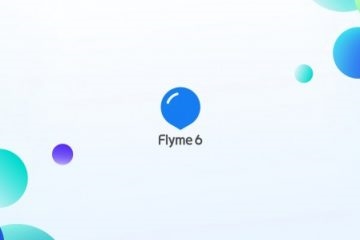ನಮ್ಮ ದೇಶದಲ್ಲಿ ಜನಪ್ರಿಯ MEIZU ತಯಾರಕರಿಂದ ಬಿಡುಗಡೆಯಾದ ಸ್ಮಾರ್ಟ್ಫೋನ್ಗಳ ಮಾಲೀಕರು ತಮ್ಮ ಸಾಧನಗಳನ್ನು ಆಗಾಗ್ಗೆ ಮಿನುಗುವ ಸಾಧ್ಯತೆಯಿಂದ ಗೊಂದಲಕ್ಕೊಳಗಾಗಿದ್ದಾರೆ. ಇದು ಫ್ಲೈಮೆಸ್ ಒಡೆತನದ ಆಂಡ್ರಾಯ್ಡ್ ಶೆಲ್ನ ವಿಶೇಷತೆಗಳ ಕಾರಣದಿಂದಾಗಿರುತ್ತದೆ, ಇದು ಕಂಪನಿಯ ಸಾಧನಗಳನ್ನು ನಿಯಂತ್ರಿಸುತ್ತದೆ, ಅಲ್ಲದೇ ಈ ವಿಧದ ವಿಧಗಳು ಮತ್ತು ಈ ಓಎಸ್ ಆವೃತ್ತಿಗಳು. ಈ ಕೆಳಗಿನ ವಸ್ತುವು ಆಪರೇಟಿಂಗ್ ಸಿಸ್ಟಮ್ ಅನ್ನು ಹೇಗೆ ಮಾಡಬೇಕೆಂದು ಮೈಝು M3 ಮಿನಿನಲ್ಲಿ ಹೇಗೆ ಮರುಸ್ಥಾಪಿಸಬೇಕೆಂದು ವಿವರಿಸುತ್ತದೆ.
ಕೆಳಗಿನ ಸೂಚನೆಗಳನ್ನು ಅನುಸರಿಸುವ ಪರಿಣಾಮವಾಗಿ, ಮೈಸ್ ಮೊಹೆಚ್ ಮಿನಿ ಮಾಲೀಕರು ಸ್ಮಾರ್ಟ್ಫೋನ್ನಲ್ಲಿ ಇತ್ತೀಚಿನ ಓಎಸ್ ಆವೃತ್ತಿಯನ್ನು ಪಡೆದುಕೊಳ್ಳಬಹುದು, ಸಾಧನದ ಸಾಫ್ಟ್ವೇರ್ ಭಾಗವು ರಷ್ಯಾದ-ಮಾತನಾಡುವ ಪ್ರದೇಶದ ಬಳಕೆದಾರರ ಅಗತ್ಯತೆ ಮತ್ತು ನಿರೀಕ್ಷೆಗಳನ್ನು ಸಂಪೂರ್ಣವಾಗಿ ಪೂರೈಸುತ್ತದೆ ಎಂದು ಖಚಿತಪಡಿಸಿಕೊಳ್ಳಿ. ಇದರ ಜೊತೆಯಲ್ಲಿ, ಸಾಫ್ಟ್ವೇರ್ನಲ್ಲಿ ಕೆಲಸ ಮಾಡದಿರುವ ಸಾಧನಗಳ ಮರುಸ್ಥಾಪನೆಯ ಕುರಿತು ಲೇಖನವು ಸ್ಪರ್ಶಿಸುತ್ತದೆ. ಫರ್ಮ್ವೇರ್ನ ಯಾವುದೇ ಉದ್ದೇಶಕ್ಕಾಗಿ, ಸಾಧನದ ಕಾರ್ಯಾಚರಣೆಯಲ್ಲಿ ನೇರ ಹಸ್ತಕ್ಷೇಪಕ್ಕೆ ಮುನ್ನವೇ, ಗಮನಿಸಿ:
ಈ ವಸ್ತುವಿನಲ್ಲಿ ವಿವರಿಸಿದ ಮಾದರಿಯ ಎಲ್ಲಾ ಕಾರ್ಯಾಚರಣೆಯನ್ನು ಬಳಕೆದಾರನು ತನ್ನ ಸ್ವಂತ ವಿವೇಚನೆಯಿಂದ ಮಾಡುತ್ತಾರೆ ಮತ್ತು ಸಾಧನದ ಸಿಸ್ಟಮ್ ತಂತ್ರಾಂಶದೊಂದಿಗೆ ಕಾರ್ಯನಿರ್ವಹಿಸುವ ಪ್ರಕ್ರಿಯೆಯಲ್ಲಿ ಅಪಾಯಗಳನ್ನು ಗಣನೆಗೆ ತೆಗೆದುಕೊಳ್ಳಲಾಗುತ್ತದೆ! ಫೋನ್ಗೆ ಸಂಭವನೀಯ ಹಾನಿಯನ್ನು ಉಂಟುಮಾಡುವ ಜವಾಬ್ದಾರಿಯು ಸಂಪೂರ್ಣವಾಗಿ ಮುಖದ ಮೇಲೆ ಇದ್ದು, ಅದನ್ನು ಮ್ಯಾನಿಪ್ಯುಲೇಷನ್ ಮಾಡುತ್ತದೆ!
ಪ್ರಿಪರೇಟರಿ ಹಂತ
Meizu M3 Mini ಫರ್ಮ್ವೇರ್ ಮೊದಲು ನಡೆಸಿದ ಕೆಲವು ಕಾರ್ಯಾಚರಣೆಗಳ ಪಟ್ಟಿಗಳು ಆಂಡ್ರಾಯ್ಡ್ನ ತ್ವರಿತ ಮರುಸ್ಥಾಪನೆಗಾಗಿ ಅನುಮತಿಸುತ್ತದೆ, ಫೋನ್ನಿಂದ ದತ್ತಾಂಶವನ್ನು ಉಳಿಸಲು ಮತ್ತು ನಂತರ ಅದನ್ನು ಪುನಃಸ್ಥಾಪಿಸುವ ಸಾಮರ್ಥ್ಯ. ಪ್ರಾರಂಭದಿಂದ ಅಂತ್ಯದವರೆಗೂ ಪ್ರತಿಯೊಂದು ಪೂರ್ವಸಿದ್ಧತೆ ಮತ್ತು ಚುಚ್ಚುವ ಕಾರ್ಯಾಚರಣೆಯನ್ನು ನಿರ್ವಹಿಸುವ ಸೂಚನೆಗಳೊಂದಿಗೆ ನೀವೇ ಪರಿಚಿತರಾಗಿರುವಿರಿ ಮತ್ತು ಅದರ ನಂತರ ಅವರ ಮರಣದಂಡನೆಗೆ ಮುಂದುವರಿಯಿರಿ.

ಫರ್ಮ್ವೇರ್ ವಿಧಗಳು
ನಿರ್ದಿಷ್ಟ ಸಾಧನವನ್ನು ಉದ್ದೇಶಿಸಿರುವ ಪ್ರದೇಶವನ್ನು ಅವಲಂಬಿಸಿ, ಮೀಝು ಕಂಪೆನಿಯು ತನ್ನ ಸ್ಮಾರ್ಟ್ಫೋನ್ಗಳನ್ನು ವಿವಿಧ ರೀತಿಯ ಫ್ಲೈಮೆಓಸ್ ಸಿಸ್ಟಮ್ನೊಂದಿಗೆ ಸಜ್ಜುಗೊಳಿಸುತ್ತದೆ. ಅಸೆಂಬ್ಲಿ ಸಂಖ್ಯೆಯ ಹೆಸರಿನಲ್ಲಿ ವರ್ಣಮಾಲೆಯ ಸೂಚಿಯನ್ನು ಕಂಡುಹಿಡಿಯುವ ಮೂಲಕ ನೀವು ಫರ್ಮ್ವೇರ್ ಅನ್ನು ಗುರುತಿಸಬಹುದು.

Meizu M3 Mini ಸ್ಮಾರ್ಟ್ಫೋನ್ಗಳಲ್ಲಿ, ಸೂಚಿಕೆಗಳನ್ನು ಹೊಂದಿರುವ ವ್ಯವಸ್ಥೆಯನ್ನು ಅಧಿಕೃತ ವಿಧಾನಗಳನ್ನು ಬಳಸಿಕೊಂಡು ಸ್ಥಾಪಿಸಬಹುದು: "ವೈ" (YunOS - ಹಳೆಯ OS, ಪ್ರಾಯೋಗಿಕವಾಗಿ ಬಳಸಲಾಗುವುದಿಲ್ಲ); "ಎ" (ಸಾರ್ವತ್ರಿಕ, ಅಂತರರಾಷ್ಟ್ರೀಯ ಮಾರುಕಟ್ಟೆಗಾಗಿ); "UY", "QY", "MY" (ನಿರ್ದಿಷ್ಟ ಪರಿಹಾರಗಳು ಚೀನಾದಿಂದ ಮೊಬೈಲ್ ಆಪರೇಟರ್ಗಳಿಗಾಗಿ "ತೀಕ್ಷ್ಣಗೊಳಿಸಿತು").

ಬಹುಶಃ ಪ್ರಶ್ನೆಯಲ್ಲಿರುವ ಸಾಧನದ ಮಾಲೀಕರಿಗೆ ದುಃಖದ ಸುದ್ದಿ ಅಧಿಕೃತ "ಜಾಗತಿಕ" ಫರ್ಮ್ವೇರ್ (ಸೂಚ್ಯಂಕದಿಂದ ಸೂಚಿಸಲ್ಪಟ್ಟಿದೆ "ಜಿ") ಒಂದು ಸ್ಮಾರ್ಟ್ಫೋನ್ ಅಸ್ತಿತ್ವದಲ್ಲಿಲ್ಲ, ಮತ್ತು ಆಂಡ್ರಾಯ್ಡ್-ಚಿಪ್ಪುಗಳ ಮೇಲಿನ ವಿಧಗಳು ಆರಂಭದಲ್ಲಿ ರಷ್ಯಾದೊಳಗೆ ಇಂಟರ್ಫೇಸ್ನ ಭಾಷಾಂತರದೊಂದಿಗೆ ಅಳವಡಿಸಲ್ಪಟ್ಟಿಲ್ಲ. ಇದರ ಜೊತೆಯಲ್ಲಿ, ಮಿಜುವಿನಿಂದ ಅಧಿಕೃತ ವ್ಯವಸ್ಥೆಗಳ ಮಾದರಿಯು ಒಂದು ಸೂಚ್ಯಂಕದೊಂದಿಗೆ ಅಳವಡಿಸಲು ಹೆಚ್ಚು ಸೂಕ್ತವಾಗಿದೆ "ಎ" ಯಾವುದೇ Google ಸೇವೆಗಳಿಲ್ಲ ಮತ್ತು ನಮ್ಮ ದೇಶದಿಂದ ಬಳಕೆದಾರರಿಗೆ ಸಂಪೂರ್ಣವಾಗಿ ಅನುಪಯುಕ್ತ ಮತ್ತು ಅನಗತ್ಯವಾದ ಚೀನೀ ಮಾಡ್ಯೂಲ್ಗಳಲ್ಲಿ ಅವು ತುಂಬಿವೆ.
ಬೇರೆ ರೀತಿಯಲ್ಲಿ ಹೇಳುವುದಾದರೆ, ರಷ್ಯಾದ-ಮಾತನಾಡುವ ಪ್ರದೇಶದ ಬಳಕೆದಾರರ ಅಗತ್ಯತೆಗಳೊಂದಿಗೆ ಮೀಜ್ ಎಂ 3 ಮಿನಿ ಕಾರ್ಯಕ್ರಮದ ಭಾಗವನ್ನು ಗರಿಷ್ಠ ಅನುಸರಣೆಗೆ ಖಚಿತಪಡಿಸಿಕೊಳ್ಳಲು ಅಧಿಕೃತ ಫರ್ಮ್ವೇರ್ ಮಾರ್ಪಡಿಸಬೇಕಾಗಿದೆ. ನೀವು ಉತ್ಸಾಹಪೂರ್ಣ ಬಳಕೆದಾರರಿಂದ ಈಗಾಗಲೇ ಸಿದ್ಧಪಡಿಸಲಾದ ಅನೌಪಚಾರಿಕ ಪರಿಹಾರಗಳನ್ನು ಸ್ಥಾಪಿಸಲು ಮತ್ತು ವ್ಯಾಪಕ ಗ್ಲೋಬಲ್ ನೆಟ್ವರ್ಕ್ನಲ್ಲಿ ಸ್ಥಾಪಿಸಬಹುದಾಗಿದೆ.

ವಿವಿಧ ವಿಧಾನಗಳನ್ನು ಬಳಸಿಕೊಂಡು ಸಿಸ್ಟಮ್ ಸಾಫ್ಟ್ವೇರ್ ಎಂ 3 ಮಿನಿ ಅನ್ನು ನವೀಕರಿಸಲು ಹೇಗೆ ಲೇಖನದಲ್ಲಿ ಕೆಳಗೆ ವಿವರಿಸಲಾಗಿದೆ, ಆದರೆ ಆರಂಭದಲ್ಲಿ ನೀವು ಅಧಿಕೃತ ಸ್ಮಾರ್ಟ್ಫೋನ್ ಅನ್ನು ಸ್ಥಾಪಿಸಬೇಕು ಫ್ಲೈಮೆಓಸ್ 6.3.0.2 ಎ - ಪ್ರಶ್ನೆಯಲ್ಲಿರುವ ಸಾಧನಕ್ಕಾಗಿ ಸಿಸ್ಟಮ್ನ ಈ ವಸ್ತುವಿನ ಆವೃತ್ತಿಯ ರಚನೆಯ ಸಮಯದಲ್ಲಿ ಇತ್ತೀಚಿನದು. ಕಾರ್ಯನಿರ್ವಹಿಸಿದ ಕೆಳಗೆ ವಿವರಿಸಿದ ಪ್ರಯೋಗಗಳಿಗೆ ಬಳಸುವ ಉಪಕರಣ ಫ್ಲೈಮೆಓಸ್ನ ಈ ಸಭೆಯಲ್ಲಿತ್ತು. ಪ್ಯಾಕೇಜ್ ಅನ್ನು ಸ್ಥಾಪನೆಗಾಗಿ ನಿರ್ದಿಷ್ಟಪಡಿಸಿದ ಜೋಡಣೆಗೆ ಡೌನ್ಲೋಡ್ ಮಾಡುವ ಲಿಂಕ್ ಅನ್ನು ವಿವರಣೆಯಲ್ಲಿ ಕಾಣಬಹುದು "ವಿಧಾನ 1" ಲೇಖನದಲ್ಲಿ ಕೆಳಗಿನ ಫರ್ಮ್ವೇರ್ ಮಾದರಿ.
ಚಾಲಕರು ಮತ್ತು ಕಾರ್ಯಾಚರಣೆಯ ವಿಧಾನಗಳು
ಸಾಮಾನ್ಯ ಸಂದರ್ಭದಲ್ಲಿ (ಸ್ಮಾರ್ಟ್ಫೋನ್ ತಂತ್ರಾಂಶದ ಭಾಗವು ಸರಿಯಾಗಿ ಕಾರ್ಯನಿರ್ವಹಿಸುತ್ತಿರುವಾಗ), ಪ್ರಶ್ನೆಯಲ್ಲಿನ ಮಾದರಿಯ ಸಿಸ್ಟಮ್ ತಂತ್ರಾಂಶವನ್ನು ಮರುಸ್ಥಾಪಿಸಿದಾಗ, ಕಂಪ್ಯೂಟರ್ನೊಂದಿಗೆ ಜೋಡಿಸುವಿಕೆಯು OS ಪ್ಯಾಕೇಜ್ಗಳನ್ನು ಸಾಧನದ ಸ್ಮರಣೆಯಲ್ಲಿ ನಕಲಿಸಲು ಮಾತ್ರ ಅಗತ್ಯವಿದೆ. ಆದರೆ ಆಂಡ್ರಾಯ್ಡ್ಗೆ ಸಾಧನವು ಬೂಟ್ ಆಗುವುದಿಲ್ಲವಾದ್ದರಿಂದ, ಸಿಸ್ಟಮ್ ಸಾಫ್ಟ್ವೇರ್ ಮರುಸ್ಥಾಪನೆಗೆ ಇದು ಅಗತ್ಯವಾಗಿರುತ್ತದೆ. ಸ್ಥಾಪಿತವಾದ ವಿಶೇಷ ಚಾಲಕರು ಹೊಂದಿರುವ ಪಿಸಿ ಇಲ್ಲದೆ ಮಾಡಲಾಗುವುದಿಲ್ಲ.
ಇದನ್ನೂ ನೋಡಿ: ಆಂಡ್ರಾಯ್ಡ್ ಫರ್ಮ್ವೇರ್ಗಾಗಿ ಚಾಲಕಗಳನ್ನು ಸ್ಥಾಪಿಸುವುದು

ಎಲ್ಲಾ ಘಟಕಗಳೊಂದಿಗೆ ಕಂಪ್ಯೂಟರ್ ಅನ್ನು ಸಜ್ಜುಗೊಳಿಸುವ ಕಾರ್ಯವಿಧಾನವನ್ನು ಪರಿಗಣಿಸಿ, Meizu M3 Mini ನೊಂದಿಗೆ ಕೆಲಸ ಮಾಡುವಾಗ ಏನಾಗಬಹುದು, ಮತ್ತು ಅದೇ ಸಮಯದಲ್ಲಿ ಸಿಸ್ಟಮ್ ಮೆಮೊರಿ ವಿಭಾಗಗಳನ್ನು ಪ್ರವೇಶಿಸಲು ಸಾಧನವನ್ನು ವಿಶೇಷ ಬಿಡುಗಡೆ ವಿಧಾನಗಳಾಗಿ ಬದಲಾಯಿಸಲು ಹೇಗೆ ನಾವು ಕಲಿಯುತ್ತೇವೆ. ಮಾದರಿಯ ಚಾಲಕರೊಂದಿಗೆ ಆರ್ಕೈವ್ ಕೆಳಗಿನ ಲಿಂಕ್ನಿಂದ ಡೌನ್ಲೋಡ್ ಮಾಡಲ್ಪಟ್ಟಿದೆ, ಇದನ್ನು PC ಡಿಸ್ಕ್ನಲ್ಲಿ ಪ್ರತ್ಯೇಕ ಫೋಲ್ಡರ್ಗೆ ಅನ್ಪ್ಯಾಕ್ ಮಾಡಲಾಗುತ್ತಿದೆ.
ಫರ್ಮ್ವೇರ್ Meizu M3 Mini ಗಾಗಿ ಚಾಲಕಗಳನ್ನು ಡೌನ್ಲೋಡ್ ಮಾಡಿ

ಮತ್ತಷ್ಟು ಕ್ರಿಯೆಯ ಮೊದಲು, ನೀವು ವಿಂಡೋಸ್ನಲ್ಲಿ ಡಿಜಿಟಲ್ ಡಿಜಿಟಲ್ ಸಿಗ್ನೇಚರ್ ಪರಿಶೀಲನೆಯನ್ನು ನಿಷ್ಕ್ರಿಯಗೊಳಿಸಬೇಕಾಗಿದೆ!
ಹೆಚ್ಚು ಓದಿ: ಚಾಲಕ ಡಿಜಿಟಲ್ ಸಹಿ ಪರಿಶೀಲನೆ ನಿಷ್ಕ್ರಿಯಗೊಳಿಸಿ
ಕಂಪ್ಯೂಟರ್ನಲ್ಲಿ ನಾವು ಪ್ರಾರಂಭಿಸುತ್ತೇವೆ "ಸಾಧನ ನಿರ್ವಾಹಕ" ಮತ್ತು ಪಿಸಿಗೆ ವಿವಿಧ ರಾಜ್ಯಗಳಲ್ಲಿ ಸಾಧನವನ್ನು ಸಂಪರ್ಕಿಸಲು ಕೆಳಗಿನ ಆಯ್ಕೆಗಳನ್ನು ನಿರ್ವಹಿಸಿ.
ಇದನ್ನೂ ನೋಡಿ: "ಸಾಧನ ನಿರ್ವಾಹಕ" ಅನ್ನು ಹೇಗೆ ತೆರೆಯಬೇಕು
- MTP ಮೋಡ್ (ಫೈಲ್ ವರ್ಗಾವಣೆ).
- ಪಿಸಿ ಯುಎಸ್ಬಿ ಪೋರ್ಟ್ನೊಂದಿಗೆ ಆಂಡ್ರಾಯ್ಡ್ನಲ್ಲಿ ಚಾಲನೆಯಲ್ಲಿರುವ ಸಾಧನವನ್ನು ಕೇಬಲ್ ಸಂಪರ್ಕಿಸುತ್ತದೆ. ಸ್ಮಾರ್ಟ್ಫೋನ್ನಲ್ಲಿ, ಅಧಿಸೂಚನೆಯನ್ನು ಕುರುಡನ್ನು ಸರಿಸಿ ಮತ್ತು ಯುಎಸ್ಬಿ ಸಂಪರ್ಕ ಮೋಡ್ ಅನ್ನು ಸೂಚಿಸುವ ಐಟಂ ಅನ್ನು ಟ್ಯಾಪ್ ಮಾಡಿ. ಮುಂದೆ, ಆಯ್ಕೆಯನ್ನು ಬಳಿ ಮಾರ್ಕ್ ಅನ್ನು ಹೊಂದಿಸಿ "ಮಾಧ್ಯಮ ಸಾಧನ (MTP)" ("ಮಾಧ್ಯಮ ಸಾಧನ (MTP)").

- ಹೆಚ್ಚಿನ ಸಂದರ್ಭಗಳಲ್ಲಿ, ಈ ಮೋಡ್ಗೆ ಚಾಲಕರು ಸ್ವಯಂಚಾಲಿತವಾಗಿ ಸ್ಥಾಪಿಸಲ್ಪಡುತ್ತಾರೆ, ಅಂದರೆ, ಬಳಕೆದಾರರಿಂದ ಹೆಚ್ಚುವರಿ ಬದಲಾವಣೆಗಳು ಯಾವುದೇ ಕ್ರಮವು ಕಾರ್ಯಾಚರಣೆಯಲ್ಲಿದೆ ಎಂಬುದನ್ನು ಖಾತ್ರಿಪಡಿಸಿಕೊಳ್ಳಬೇಕು. ಸಾಧನ ನಿರ್ವಾಹಕದಲ್ಲಿ, ಸಾಧನವನ್ನು ಈ ಕೆಳಗಿನಂತೆ ಪ್ರದರ್ಶಿಸಲಾಗುತ್ತದೆ:

ಯಾವುದೇ ಕಾರಣಕ್ಕಾಗಿ ಸಾಧನವು ತಪ್ಪಾಗಿ ಪತ್ತೆಯಾದಲ್ಲಿ, ಆರ್ಕೈವ್ ಅನ್ನು M3 ಮಿನಿ ಕೈಯಾರೆಗಾಗಿ ಘಟಕಗಳೊಂದಿಗೆ ಅನ್ಪ್ಯಾಕ್ ಮಾಡಿದ ನಂತರ ಪಡೆದ ಫೋಲ್ಡರ್ನಿಂದ ಚಾಲಕವನ್ನು ಸ್ಥಾಪಿಸಿ - ಕಾಂಪೊನೆಂಟ್ ಫೈಲ್ ಅನ್ನು ಕರೆಯಲಾಗುತ್ತದೆ "Wpdmtp.inf".
ಹೆಚ್ಚು ಓದಿ: ವಿಂಡೋಸ್ ನಲ್ಲಿ ಬಲವಂತದ ಚಾಲಕ ಅನುಸ್ಥಾಪನ
- ಪಿಸಿ ಯುಎಸ್ಬಿ ಪೋರ್ಟ್ನೊಂದಿಗೆ ಆಂಡ್ರಾಯ್ಡ್ನಲ್ಲಿ ಚಾಲನೆಯಲ್ಲಿರುವ ಸಾಧನವನ್ನು ಕೇಬಲ್ ಸಂಪರ್ಕಿಸುತ್ತದೆ. ಸ್ಮಾರ್ಟ್ಫೋನ್ನಲ್ಲಿ, ಅಧಿಸೂಚನೆಯನ್ನು ಕುರುಡನ್ನು ಸರಿಸಿ ಮತ್ತು ಯುಎಸ್ಬಿ ಸಂಪರ್ಕ ಮೋಡ್ ಅನ್ನು ಸೂಚಿಸುವ ಐಟಂ ಅನ್ನು ಟ್ಯಾಪ್ ಮಾಡಿ. ಮುಂದೆ, ಆಯ್ಕೆಯನ್ನು ಬಳಿ ಮಾರ್ಕ್ ಅನ್ನು ಹೊಂದಿಸಿ "ಮಾಧ್ಯಮ ಸಾಧನ (MTP)" ("ಮಾಧ್ಯಮ ಸಾಧನ (MTP)").
- ರಿಕವರಿ ಪರಿಸರ (ಚೇತರಿಕೆ) - ಇದು ಫೋನ್ನ ಸ್ಥಿತಿಯಾಗಿದ್ದು, Meizu ನಲ್ಲಿ ಫರ್ಮ್ವೇರ್ ಅನ್ನು ಸ್ಥಾಪಿಸುವಾಗ ಹೆಚ್ಚಾಗಿ ಬಳಸಲಾಗುತ್ತದೆ.
- M3 ಮಿನಿ ಅನ್ನು ಆಫ್ ಮಾಡಿ, ಹಾರ್ಡ್ವೇರ್ ಬಟನ್ಗಳ ಮೇಲೆ ಕ್ಲಿಕ್ ಮಾಡಿ "ಆಹಾರ" ಮತ್ತು "ಸಂಪುಟ +".

ಪ್ರದರ್ಶನದಲ್ಲಿ MEIZU ಲೋಗೊ ಗೋಚರಿಸುವಾಗ, ಕೀಲಿಗಳನ್ನು ಬಿಡುಗಡೆ ಮಾಡಿ. ಇದರ ಪರಿಣಾಮವಾಗಿ, ಕೇವಲ ಎರಡು ವಸ್ತುಗಳನ್ನು ಒಳಗೊಂಡಿರುವ ಮರುಪ್ರಾಪ್ತಿ ಮೆನು ಪರದೆಯ ಮೇಲೆ ಪ್ರದರ್ಶಿಸುತ್ತದೆ.

- ನಾವು ಫೋನ್ ಅನ್ನು ಪಿಸಿಗೆ ಸಂಪರ್ಕಿಸುತ್ತೇವೆ, ಅದನ್ನು ಸಿಸ್ಟಮ್ನಲ್ಲಿ ತೆಗೆಯಬಹುದಾದ ಡೇಟಾ ಶೇಖರಣಾ ಸಾಧನವಾಗಿ ವ್ಯಾಖ್ಯಾನಿಸಬೇಕು "ಪುನಃ". ಈ ಡಿಸ್ಕ್ನಲ್ಲಿ ಅದು ಫರ್ಮ್ವೇರ್ ಅನ್ನು ನಂತರ ಅನುಸ್ಥಾಪನೆಗೆ ಇರಿಸಲಾಗುತ್ತದೆ.
- ವಿಭಾಗಕ್ಕೆ ಪ್ರವೇಶಿಸುವ ತೊಂದರೆಗಳ ಸಂದರ್ಭದಲ್ಲಿ, ಚಾಲಕವನ್ನು ಕೈಯಾರೆ ಅನುಸ್ಥಾಪಿಸಿ, ಕಡತವನ್ನು ಸೂಚಿಸುತ್ತದೆ "Wpdmtp.inf".

- M3 ಮಿನಿ ಅನ್ನು ಆಫ್ ಮಾಡಿ, ಹಾರ್ಡ್ವೇರ್ ಬಟನ್ಗಳ ಮೇಲೆ ಕ್ಲಿಕ್ ಮಾಡಿ "ಆಹಾರ" ಮತ್ತು "ಸಂಪುಟ +".
- ಡೀಬಗ್ ಮೋಡ್ (ಆಂಡ್ರಾಯ್ಡ್ ಡೀಬಗ್ ಸೇತುವೆ). ಕೆಲವು ಸಂದರ್ಭಗಳಲ್ಲಿ, ನೀವು ಕಂಪ್ಯೂಟರ್ನಿಂದ M3 ಮಿನಿ ಮೆಮೊರಿಯ ಸಿಸ್ಟಮ್ ವಿಭಾಗಗಳನ್ನು ಪ್ರವೇಶಿಸಬೇಕಾಗಬಹುದು, ಇದು ಚಾಲಕಗಳನ್ನು ಸಹ ಅಗತ್ಯವಿರುತ್ತದೆ. ಎಡಿಬಿ ಮೂಲಕ ಪಿಸಿ ಮತ್ತು ಸ್ಮಾರ್ಟ್ಫೋನ್ ಪರಸ್ಪರ ಕ್ರಿಯೆಯನ್ನು ಸಕ್ರಿಯಗೊಳಿಸಲು:
- ಸಾಧನವನ್ನು ಆನ್ ಮಾಡಿ "ಯುಎಸ್ಬಿ ಡಿಬಗ್ಗಿಂಗ್" ("ಯುಎಸ್ಬಿ ಡೀಬಗ್") ಮತ್ತು ಅದನ್ನು ಪಿಸಿಗೆ ಸಂಪರ್ಕಪಡಿಸಿ. ಮೋಡ್ ಅನ್ನು ಸಕ್ರಿಯಗೊಳಿಸಲು ಇರುವ ಹಾದಿ ಹೀಗಿರುತ್ತದೆ: "ಸೆಟ್ಟಿಂಗ್ಗಳು" ("ಸೆಟ್ಟಿಂಗ್ಗಳು") - "ಫೋನ್ ಬಗ್ಗೆ" ("ಫೋನ್ ಬಗ್ಗೆ")

ಮುಂದೆ, ಸತತವಾಗಿ ಐದು ಬಾರಿ ಐಟಂ ಸ್ಪರ್ಶಿಸಿ. "ಬಿಲ್ಡ್ ಸಂಖ್ಯೆ" ("ಫರ್ಮ್ವೇರ್ ಆವೃತ್ತಿ") ಸೆಟ್ಟಿಂಗ್ಗಳ ಮೆನುವಿನಲ್ಲಿ ಆಯ್ಕೆಗಳನ್ನು ಪ್ರದರ್ಶಿಸಲು "ಡೆವಲಪರ್ ಆಯ್ಕೆಗಳು" ("ಡೆವಲಪರ್ಗಳಿಗಾಗಿ").

ನಂತರ ಮಾರ್ಗವನ್ನು ಅನುಸರಿಸಿ: "ಸೆಟ್ಟಿಂಗ್ಗಳು" ("ಸೆಟ್ಟಿಂಗ್ಗಳು") - "ಪ್ರವೇಶಿಸುವಿಕೆ" ("ವಿಶೇಷ ಅವಕಾಶಗಳು") - "ಡೆವಲಪರ್ ಆಯ್ಕೆಗಳು" ("ಡೆವಲಪರ್ಗಳಿಗಾಗಿ") - ಸ್ವಿಚ್ ಸಕ್ರಿಯಗೊಳಿಸುವಿಕೆ "ಯುಎಸ್ಬಿ ಡೀಬಗ್" ("ಯುಎಸ್ಬಿ ಡೀಬಗ್").

- Meizu ಗಾಗಿ ADB ಚಾಲಕವನ್ನು ಎಲ್ಲಾ ಇತರ ಘಟಕಗಳಂತೆ ಕೈಯಾರೆ ಸ್ಥಾಪಿಸಲಾಗಿದೆ. ಅಗತ್ಯವಿರುವ ಇನ್ಫ಼್-ಫೈಲ್ ಹೆಸರು - "android_winusb.inf".

- ರಲ್ಲಿ ಎಡಿಬಿ ಮೋಡ್ ಕಾರ್ಯಾಚರಣೆಯನ್ನು ಚಾಲಕ ಅನುಸ್ಥಾಪನೆಯ ನಂತರ "ಸಾಧನ ನಿರ್ವಾಹಕ" ಕೆಳಗಿನ ಚಿತ್ರವನ್ನು ಗಮನಿಸಬೇಕು:

- ಸಾಧನವನ್ನು ಆನ್ ಮಾಡಿ "ಯುಎಸ್ಬಿ ಡಿಬಗ್ಗಿಂಗ್" ("ಯುಎಸ್ಬಿ ಡೀಬಗ್") ಮತ್ತು ಅದನ್ನು ಪಿಸಿಗೆ ಸಂಪರ್ಕಪಡಿಸಿ. ಮೋಡ್ ಅನ್ನು ಸಕ್ರಿಯಗೊಳಿಸಲು ಇರುವ ಹಾದಿ ಹೀಗಿರುತ್ತದೆ: "ಸೆಟ್ಟಿಂಗ್ಗಳು" ("ಸೆಟ್ಟಿಂಗ್ಗಳು") - "ಫೋನ್ ಬಗ್ಗೆ" ("ಫೋನ್ ಬಗ್ಗೆ")
- ಮೀಝು ಎಂ 3 ಮಿನಿ ಸಾಧನವು ಎಂಟಿಕೆ ಪ್ರೊಸೆಸರ್ ಅನ್ನು ಆಧರಿಸಿದೆ, ಇದರರ್ಥ ಕಡಿಮೆ ಮಟ್ಟದಲ್ಲಿ, ಪೋರ್ಟ್ ಮೂಲಕ ನಿರ್ಣಾಯಕ ಸಂದರ್ಭಗಳಲ್ಲಿ ಸಾಧನದ ಮೆಮೊರಿಯೊಂದಿಗೆ ಸಂವಹನ ಮಾಡಲು ಸಾಧ್ಯವಿದೆ "ಮೀಡಿಯಾ ಟೆಕ್ ಪೂರ್ವ ಲೋಡರ್ ಯುಎಸ್ಬಿ VCOM". ಪೋರ್ಟ್ ಅನ್ನು ಪ್ರವೇಶಿಸಲು, ನೀವು ಸ್ವಿಚ್ ಆಫ್ ಸ್ಮಾರ್ಟ್ಫೋನ್ ಅನ್ನು ಕಂಪ್ಯೂಟರ್ಗೆ ಸಂಪರ್ಕಿಸಬೇಕು, ಸಾಧನದಲ್ಲಿ ಬಟನ್ ಅನ್ನು ಹಿಂದೆ ಒತ್ತಿ ಮತ್ತು ಹಿಡಿದಿಟ್ಟುಕೊಳ್ಳಿ "ಸಂಪುಟ -". ಕೇಬಲ್ ಸಂಪರ್ಕಗೊಂಡಾಗ, ಪರಿಮಾಣ ನಿಯಂತ್ರಣ ಬಟನ್ ಬಿಡುಗಡೆ ಮಾಡಿ.

ಮೋಡ್ಗಾಗಿ ಚಾಲಕವನ್ನು ಸ್ಥಾಪಿಸುವುದಕ್ಕಾಗಿ ಈ ಕೆಳಗಿನ ಲಿಂಕ್ನಲ್ಲಿ ನಮ್ಮ ವೆಬ್ಸೈಟ್ನಲ್ಲಿ ಲಭ್ಯವಿರುವ ಸೂಚನೆಗಳೊಂದಿಗೆ ಸಂಪೂರ್ಣವಾಗಿ ಸ್ಥಿರವಾಗಿದೆ. ಬಳಸಿದ ಫೈಲ್ ಹೆಸರು "cdc-acm.inf".
ಹೆಚ್ಚು ಓದಿ: ಮೀಡಿಯಾಟೆಕ್ ಸಾಧನಗಳಿಗಾಗಿ VCOM ಡ್ರೈವರ್ಗಳನ್ನು ಸ್ಥಾಪಿಸುವುದು

ಸೂಪರ್ಸುಸರ್ ಸೌಲಭ್ಯಗಳು
Meizu M3 Mini ನಲ್ಲಿ ಸಕ್ರಿಯಗೊಳಿಸಲಾದ ರೂಟ್ ಹಕ್ಕುಗಳು ಅದರ ಮಾಲೀಕರಿಂದ ಬೇಕಾದ ವಿವಿಧ ಕಾರ್ಯಗಳನ್ನು ಪರಿಹರಿಸಲು ಅಗತ್ಯವಿರುತ್ತದೆ, ಇದರಲ್ಲಿ ಅಧಿಕೃತ ವ್ಯವಸ್ಥೆಯ ವಿಘಟನೆ ಸೇರಿದಂತೆ, ಫ್ಲೈಮ್ಓಎಸ್ ಅನ್ನು ಮರುಸ್ಥಾಪಿಸುವ ಮೊದಲು ಮಾಹಿತಿಯ ಬ್ಯಾಕ್ಅಪ್ ಪ್ರತಿಗಳು ಮತ್ತು ಕೆಲವು ರೀತಿಯಲ್ಲಿ ಆಂಡ್ರಾಯ್ಡ್ ಅನ್ನು ಸ್ಥಾಪಿಸುವುದು. ಪ್ರಶ್ನೆಯಲ್ಲಿನ ಮಾದರಿಯಲ್ಲಿ ಸವಲತ್ತುಗಳನ್ನು ಪಡೆಯಲು, ನೀವು ಎರಡು ಮಾರ್ಗಗಳನ್ನು ಹೋಗಬಹುದು.

- ಅಧಿಕೃತ ವಿಧಾನ. ಫ್ಲೈಮೊಸ್ನ ಸೃಷ್ಟಿಕರ್ತರು ಶೆಲ್ ಬಳಕೆದಾರರನ್ನು ಮೂಲ-ಹಕ್ಕುಗಳನ್ನು ಪಡೆಯಲು ಅವಕಾಶವನ್ನು ಒದಗಿಸುತ್ತಾರೆ, ಮೂರನೇ ವ್ಯಕ್ತಿಯ ಅಭಿವರ್ಧಕರಿಂದ ಉಪಕರಣಗಳನ್ನು ಬಳಸಿಕೊಳ್ಳುವಲ್ಲಿ ಇವುಗಳನ್ನು ಬಳಸಿಕೊಳ್ಳುತ್ತವೆ.
- ನಿಮ್ಮ Meizu ಖಾತೆಗೆ ಲಾಗ್ ಇನ್ ಮಾಡಿ. "ಸೆಟ್ಟಿಂಗ್ಗಳು" ("ಸೆಟ್ಟಿಂಗ್ಗಳು") - ವಿಭಾಗ "ವೈಯಕ್ತಿಕ" ("ವೈಯಕ್ತಿಕ") - "ಮಿಜು ಖಾತೆ" ("ಮಿಜು ಖಾತೆ").

ಮುಂದೆ - ನಿಮ್ಮ ಲಾಗಿನ್ ಮತ್ತು ಪಾಸ್ವರ್ಡ್ ಅನ್ನು ನಮೂದಿಸಿ, ಮತ್ತು ಖಾತೆ ಇಲ್ಲದಿದ್ದರೆ, ನಂತರ ರಿಜಿಸ್ಟರ್ ಮಾಡಿ, ತದನಂತರ ನಿಮ್ಮ ಖಾತೆಗೆ ಲಾಗ್ ಇನ್ ಮಾಡಿ.

ಇವನ್ನೂ ನೋಡಿ: ಫ್ಲೈಮ್-ಖಾತೆಯನ್ನು ನೋಂದಾಯಿಸುವುದು ಹೇಗೆ
- ಹೋಗಿ "ಸೆಟ್ಟಿಂಗ್ಗಳು"("ಸೆಟ್ಟಿಂಗ್ಗಳು") ಮತ್ತು ಆಯ್ಕೆಗಳನ್ನು ತೆರೆಯಿರಿ "ಭದ್ರತೆ" ("ಭದ್ರತೆ") ವಿಭಾಗದಿಂದ "ಸಾಧನ" ("ಸಾಧನ"). ಟ್ಯಾಪಾ "ರೂಟ್ ಅನುಮತಿ" ("ರೂಟ್ ಪ್ರವೇಶ").

- ಚೆಕ್ಬಾಕ್ಸ್ ಅನ್ನು ಹೊಂದಿಸಿ "ಸ್ವೀಕರಿಸಿ" ಆರಂಭಿಕ ಮೂಲ ಸವಲತ್ತುಗಳು ಮತ್ತು ಟ್ಯಾಪಿಂಗ್ನ ಅಪಾಯದ ಅಪಾಯದ ಎಚ್ಚರಿಕೆ ಅಡಿಯಲ್ಲಿ "ಸರಿ". ನಂತರ ಫ್ಲೈಮ್-ಖಾತೆಯಿಂದ ಪಾಸ್ವರ್ಡ್ ಅನ್ನು ನಮೂದಿಸಿ ಮತ್ತು ಒತ್ತುವ ಮೂಲಕ ವಿನಂತಿಯನ್ನು ದೃಢೀಕರಿಸಿ "ಸರಿ" ಇನ್ನೊಂದು ಬಾರಿ.

ಇದರ ಪರಿಣಾಮವಾಗಿ, ಸ್ಮಾರ್ಟ್ಫೋನ್ ರೀಬೂಟ್ ಆಗುತ್ತದೆ ಮತ್ತು ಸಕ್ರಿಯ ಮೂಲ-ಹಕ್ಕುಗಳೊಂದಿಗೆ ಪ್ರಾರಂಭವಾಗುತ್ತದೆ.

- ಮುಂದೆ, SuperSU ಮೂಲ-ಹಕ್ಕು ವ್ಯವಸ್ಥಾಪಕವನ್ನು ಅನುಸ್ಥಾಪಿಸಿ. ಉಪಕರಣವು ಅಪ್ಲಿಕೇಶನ್ ಅಂಗಡಿಯಲ್ಲಿ ಲಭ್ಯವಿದೆ. "ಆಪ್ ಸ್ಟೋರ್"ಎಲ್ಲಾ ಫ್ಲೈಎಮ್ಓಎಸ್ ಜೋಡಣೆಗಳಲ್ಲಿ ಸಂಯೋಜಿಸಲ್ಪಟ್ಟಿದೆ. Meizu AppStor ತೆರೆಯಿರಿ ಮತ್ತು ಪುಟ ಉಪಕರಣ SuperSU ಅನ್ನು ಹುಡುಕಿ, ಹುಡುಕಾಟ ಪೆಟ್ಟಿಗೆಯಲ್ಲಿ ಅನುಗುಣವಾದ ಪ್ರಶ್ನೆಗೆ ಕಾರಣವಾಗುತ್ತದೆ.

- ಟ್ಯಾಪಾ "ಸ್ಥಾಪಿಸು" ("ಸ್ಥಾಪಿಸು"), ನಂತರ ಡೌನ್ಲೋಡ್ ಮತ್ತು SuperSU ಅನುಸ್ಥಾಪನೆಯು ಪೂರ್ಣಗೊಳ್ಳುವವರೆಗೂ ಕಾಯಿರಿ.

- SuperSU ಅನುಸ್ಥಾಪನೆಯು ಮುಗಿದ ನಂತರ, ದಾರಿಯಲ್ಲಿ ಹೋಗಿ "ಸೆಟ್ಟಿಂಗ್ಗಳು" ("ಸೆಟ್ಟಿಂಗ್ಗಳು") - "ಭದ್ರತೆ" ("ಭದ್ರತೆ") - "ರೂಟ್ ಅನುಮತಿ" ("ರೂಟ್ ಪ್ರವೇಶ"). ಒಂದು ಬಿಂದುವನ್ನು ಹುಡುಕಿ "ಸೂಪರ್ ಎಸ್ಯುಯು", ಅದರ ಮೇಲೆ ಟ್ಯಾಪ್ ಮಾಡಿ ಮತ್ತು ಕಾಣಿಸಿಕೊಂಡ ವಿನಂತಿಯನ್ನು ಆಯ್ಕೆಗೆ ಪಕ್ಕದ ಚೆಕ್ ಮಾರ್ಕ್ನಲ್ಲಿ ಹೊಂದಿಸಿ "ಅನುಮತಿಸು" ("ಅನುಮತಿಸು"). ಮುಂದಿನ ವಿಂಡೋದಲ್ಲಿ, ಕ್ಲಿಕ್ ಮಾಡಿ "ಅನುಮತಿಸು" ಮತ್ತೊಮ್ಮೆ ಮತ್ತು ಅಂತಿಮವಾಗಿ ಎಚ್ಚರಿಕೆಯ ಓದುವ ದೃಢೀಕರಿಸಲು - "ಇನ್ನೂ ಅನುಮತಿಸು".

- M3 ಮಿನಿ ಅನ್ನು ರೀಬೂಟ್ ಮಾಡಿ. ನಂತರ ಸವಲತ್ತು ಮ್ಯಾನೇಜರ್ ತೆರೆಯಿರಿ ಮತ್ತು ಅಗತ್ಯವಿದ್ದರೆ ಅವಳಿ ಫೈಲ್ ಅನ್ನು ನವೀಕರಿಸಿ.

ಉಪಕರಣದ ಮೊದಲ ರನ್ ನಂತರ ಅನುಗುಣವಾದ ವಿನಂತಿಯು ಗೋಚರಿಸಬಹುದು.

- ನಿಮ್ಮ Meizu ಖಾತೆಗೆ ಲಾಗ್ ಇನ್ ಮಾಡಿ. "ಸೆಟ್ಟಿಂಗ್ಗಳು" ("ಸೆಟ್ಟಿಂಗ್ಗಳು") - ವಿಭಾಗ "ವೈಯಕ್ತಿಕ" ("ವೈಯಕ್ತಿಕ") - "ಮಿಜು ಖಾತೆ" ("ಮಿಜು ಖಾತೆ").
- Meizu M3 Mini ನಲ್ಲಿ ಸೂಪರ್ಸುಸರ್ ಸವಲತ್ತುಗಳನ್ನು ಪಡೆಯಲು ಎರಡನೇ ಅವಕಾಶ ಕಿಂಗ್ ರೂಟ್ ಉಪಕರಣವನ್ನು ಬಳಸುವುದು. ಉಪಕರಣದ ಬಳಕೆಯ ಮೇಲಿನ ಶಿಫಾರಸುಗಳನ್ನು ಕೆಳಗೆ ಕೊಂಡಿರುವ ವಸ್ತುವಿನಲ್ಲಿ ಇರಿಸಲಾಗಿದೆ, ಆದರೆ ಪ್ರಶ್ನೆಗೆ ಸಂಬಂಧಿಸಿದ ಮಾದರಿಗೆ ಬಿಡುಗಡೆಯಾದ ಎಲ್ಲಾ ಫ್ಲಿಮಿಯಸ್ ಆವೃತ್ತಿಗಳಲ್ಲಿ ಟೂಲ್ ಯಶಸ್ವಿಯಾಗಿ ಕಾರ್ಯನಿರ್ವಹಿಸುವುದಿಲ್ಲ ಎಂದು ನೀವು ಗಣನೆಗೆ ತೆಗೆದುಕೊಳ್ಳಬೇಕಾಗುತ್ತದೆ.
ಹೆಚ್ಚು ಓದಿ: ಪಿಸಿಗಾಗಿ ಕಿಂಗ್ರೋಟ್ನಿಂದ ಮೂಲ ಹಕ್ಕುಗಳನ್ನು ಪಡೆಯುವುದು

ಬ್ಯಾಕಪ್ ಮಾಹಿತಿ
ಯಾವುದೇ ಆಂಡ್ರಾಯ್ಡ್ ಸಾಧನದ ಸಿಸ್ಟಮ್ ಸಾಫ್ಟ್ವೇರ್ನ ಕಾರ್ಯಾಚರಣೆಯಲ್ಲಿ ಮಧ್ಯಪ್ರವೇಶಿಸುವ ಮೊದಲು, ಸಾಧನದ ಸ್ಮರಣೆಯಲ್ಲಿ ಮಾಹಿತಿಯ ಬ್ಯಾಕ್ಅಪ್ ನಕಲನ್ನು ಯಾವುದೇ ಆದ್ಯತೆಯ ರೀತಿಯಲ್ಲಿ ರಚಿಸುವುದು ಅಗತ್ಯವಾಗಿದೆ.

ಇದನ್ನೂ ನೋಡಿ: ಮಿನುಗುವ ಮೊದಲು ಆಂಡ್ರಾಯ್ಡ್ ಸಾಧನಗಳನ್ನು ಬ್ಯಾಕ್ಅಪ್ ಮಾಡುವುದು ಹೇಗೆ
Meiz M3 Mini ಯಿಂದ ಡೇಟಾವನ್ನು ಉಳಿಸುವ ದೃಷ್ಟಿಯಿಂದ, ಆಂಡ್ರಾಯ್ಡ್-ಸುತ್ತುವ ಫೋನ್ನಲ್ಲಿ ನಿರ್ಮಿಸಲಾದ ಆಯ್ಕೆಗಳನ್ನು ಬಳಸಲು ಅತ್ಯುತ್ತಮ ಪರಿಹಾರವೆಂದರೆ. FlymeOS ಬಳಸಿಕೊಂಡು ಬ್ಯಾಕ್ಅಪ್ ರಚಿಸುವ ಪ್ರಕ್ರಿಯೆಯು ಹಂತ ಹಂತವಾಗಿ ಈ ರೀತಿ ಮಾಡಲಾಗುತ್ತದೆ:
- ತೆರೆಯಿರಿ "ಸೆಟ್ಟಿಂಗ್ಗಳು" ("ಸೆಟ್ಟಿಂಗ್ಗಳು"), ವಿಭಾಗಕ್ಕೆ ಹೋಗಿ "ವೈಯಕ್ತಿಕ" ("ವೈಯಕ್ತಿಕ") ಮತ್ತು ಐಟಂ ಸ್ಪರ್ಶಿಸಿ "ಸಂಗ್ರಹಣೆ ಮತ್ತು ಬ್ಯಾಕಪ್" ("ಶೇಖರಣಾ ಮತ್ತು ಬ್ಯಾಕಪ್").

- ಕಾರ್ಯವನ್ನು ಕರೆ ಮಾಡಿ "ಡೇಟಾ ಬ್ಯಾಕ್ಅಪ್ & ಪುನಃಸ್ಥಾಪಿಸು" ("ನಕಲಿಸಿ ಮತ್ತು ಪುನಃಸ್ಥಾಪಿಸು") ಮತ್ತು ಬಟನ್ ಒತ್ತಿರಿ "ಬ್ಯಾಕ್ಅಪ್ ನೌ" ("ಬ್ಯಾಕಪ್"). ಮುಂದೆ, ಚೆಕ್ಬಾಕ್ಸ್ಗಳಲ್ಲಿ ಅಂಕಗಳನ್ನು ಹೊಂದಿಸುವ ಮೂಲಕ, ಆರ್ಕೈವ್ ಮಾಡಲಾಗುವ ಡೇಟಾ ಪ್ರಕಾರಗಳನ್ನು ಆಯ್ಕೆಮಾಡಿ.

- ಟ್ಯಾಪಾ "ಪ್ರಾರಂಭ ಬ್ಯಾಕಪ್" ("ಪ್ರಾರಂಭ ನಕಲು") ಮತ್ತು ಆರ್ಕೈವ್ನಲ್ಲಿನ ಡೇಟಾವನ್ನು ಪೂರ್ಣಗೊಳಿಸಲು ನಾವು ಕಾಯುತ್ತಿದ್ದೇವೆ. ಕಾರ್ಯವಿಧಾನದ ನಂತರ, ಪತ್ರಿಕಾ "ಮುಗಿದಿದೆ" ("ಮುಗಿದಿದೆ").

- ಸುರಕ್ಷಿತ ಸಂಗ್ರಹಣೆಗಾಗಿ, ಪರಿಣಾಮವಾಗಿ ಬ್ಯಾಕಪ್ ಅನ್ನು PC ಡಿಸ್ಕ್ಗೆ ನಕಲಿಸಿ. ಮೇಲಿನ ಹಂತಗಳನ್ನು ನಿರ್ವಹಿಸುವ ಮೂಲಕ ರಚಿಸಲಾದ ಬ್ಯಾಕಪ್ಗಳು ಕೋಶದಲ್ಲಿ ಸಂಗ್ರಹಿಸಲ್ಪಡುತ್ತವೆ "ಬ್ಯಾಕ್ಅಪ್" ಫೋನ್ನ ಆಂತರಿಕ ಸ್ಮರಣೆಯಲ್ಲಿ.

ಫರ್ಮ್ವೇರ್
ಸಾಧನ ಮತ್ತು ಕಂಪ್ಯೂಟರ್ ತಯಾರಿಸಲ್ಪಟ್ಟ ನಂತರ, ಆಪರೇಟಿಂಗ್ ಸಿಸ್ಟಂ ಸ್ಥಾಪನೆಯ ವಿಧಾನವನ್ನು ಆಯ್ಕೆ ಮಾಡಲು ನೀವು ಮುಂದುವರಿಯಬಹುದು. ಒಂದು ಅಥವಾ ಇನ್ನೊಂದು ವಿಧಾನದ ಕುಶಲತೆಗೆ ಆದ್ಯತೆಯು ನೀಡುತ್ತಿರುವಾಗ, ಮೊದಲನೆಯದು ಎಲ್ಲವನ್ನೂ ಮೀಜ್ ಎಂ 3 ಮಿನಿ ಕಾರ್ಯಕ್ರಮದ ಭಾಗದಿಂದ ಮಾರ್ಗದರ್ಶನ ಮಾಡಬೇಕು, ಮತ್ತು ನಂತರ ಬಯಸಿದ ಫಲಿತಾಂಶದಿಂದ, ಅಂದರೆ, ಸಾಧನವು ಭವಿಷ್ಯದಲ್ಲಿ ಕಾರ್ಯನಿರ್ವಹಿಸುವ ವ್ಯವಸ್ಥೆಯ ಪ್ರಕಾರ / ಆವೃತ್ತಿ ಮೂಲಕ.

ವಿಧಾನ 1: ಮರುಪಡೆಯಿರಿ
ಕೆಳಗೆ ಸೂಚನೆಗಳನ್ನು ವಾಸ್ತವವಾಗಿ Meizu ಯಂತ್ರಗಳಲ್ಲಿ ಫ್ಲೈಮೆಓಸ್ ಅನ್ನು ಸ್ಥಾಪಿಸಲು ಅಧಿಕೃತ ಮಾರ್ಗಸೂಚಿಗಳಾಗಿವೆ. ಈ ವಿಧಾನವು ಅದರ ಸರಳತೆಯಿಂದ ಪ್ರತ್ಯೇಕಿಸಲ್ಪಟ್ಟಿದೆ ಮತ್ತು ಅಧಿಕೃತ ಫರ್ಮ್ವೇರ್ನ ಯಾವುದೇ ಆವೃತ್ತಿಯನ್ನು ಸ್ಥಾಪಿಸಲು ಮತ್ತು ಸಿಸ್ಟಮ್ ಅಸೆಂಬ್ಲಿಯ ಸಂಪೂರ್ಣ ಪುನಃಸ್ಥಾಪನೆಯನ್ನು ಇನ್ಸ್ಟಾಲ್ ಮಾಡಲು ಬಳಸಬಹುದಾಗಿದೆ. ಆಂಡ್ರಾಯ್ಡ್ಗೆ M3 ಮಿನಿ ಲೋಡ್ ಆಗಿದ್ದರೆ, ವ್ಯವಸ್ಥೆಯನ್ನು ಪ್ಯಾಕೇಜ್ ಅನ್ನು ಸ್ಮಾರ್ಟ್ಫೋನ್ನ ಆಂತರಿಕ ಮೆಮೊರಿಗೆ ನಕಲಿಸಲು ಹೊರತುಪಡಿಸಿ, ಕಂಪ್ಯೂಟರ್ಗಳನ್ನು ನಿರ್ವಹಿಸಲು ಅಗತ್ಯವಿಲ್ಲ.

ಮೊದಲ ಬಾರಿಗೆ M3 ಮಿನಿ ಜೊತೆ ನಿರ್ವಹಣೆಯನ್ನು ನಿರ್ವಹಿಸುವ ಬಳಕೆದಾರರಿಗೆ ನಿರಂತರವಾದ ಶಿಫಾರಸು ಮತ್ತು ನಿರಂತರ ಶಿಫಾರಸು, ಸ್ಥಾಪಿತ ಆಂಡ್ರಾಯ್ಡ್ ನಿರ್ಮಾಣದ ಹೊರತಾಗಿಯೂ, ನಾವು ಅಧಿಕೃತವನ್ನು ಸ್ಥಾಪಿಸುತ್ತೇವೆ ಫ್ಲೈಮ್ 6.3.0.2 ಎ. OS ನ ಈ ಆವೃತ್ತಿಯೊಂದಿಗೆ ಪ್ಯಾಕೇಜ್ ಅನ್ನು ಲಿಂಕ್ನಲ್ಲಿ ಡೌನ್ಲೋಡ್ ಮಾಡಬಹುದು:
Meizu M3 Mini ಗಾಗಿ ಅಧಿಕೃತ ಫರ್ಮ್ವೇರ್ FlymeOS 6.3.0.2A ಅನ್ನು ಡೌನ್ಲೋಡ್ ಮಾಡಿ

- ಫರ್ಮ್ವೇರ್ನೊಂದಿಗೆ ಜಿಪ್ ಫೈಲ್ ಅನ್ನು ಡೌನ್ಲೋಡ್ ಮಾಡಿ ಮತ್ತು ಮರುನಾಮಕರಣ ಮಾಡದೆಯೇ (ಹೆಸರು ಇರಬೇಕು "ಅಪ್ಡೇಟ್. ಜಿಪ್"), ಆಂತರಿಕ ಶೇಖರಣಾ ಸಾಧನದ ಮೂಲದಲ್ಲಿ ಇರಿಸಿ. ಫ್ಲೈಮೆಓಸ್ ಲೋಡ್ ಮಾಡದಿದ್ದರೆ, ಪ್ಯಾಕೇಜ್ ನಕಲಿಸದೆ ಮುಂದಿನ ಹಂತಕ್ಕೆ ಮುಂದುವರಿಯಿರಿ.

- ಸಂಪೂರ್ಣವಾಗಿ ಸ್ಮಾರ್ಟ್ಫೋನ್ ಬ್ಯಾಟರಿ ಚಾರ್ಜ್ ಮಾಡಿ, ಅದನ್ನು ಆಫ್ ಮಾಡಿ ಮತ್ತು ಚೇತರಿಕೆ ಪರಿಸರಕ್ಕೆ ಹೋಗಿ.

ಫರ್ಮ್ವೇರ್ ಸಾಧನದ ನೆನಪಿಗಾಗಿ ಹಿಂದೆ ಇಡದಿದ್ದರೆ, ಅದನ್ನು ಪಿಸಿಗೆ ಜೋಡಿಸಿ ಮತ್ತು ಪ್ಯಾಕೇಜ್ ಅನ್ನು ನಕಲಿಸಿ "update.zip" ಡ್ರೈವ್ನಲ್ಲಿ "ಪುನಃ", ಚಾಲನೆಯಲ್ಲಿರುವ ಚೇತರಿಕೆ ಮತ್ತು ಕಂಪ್ಯೂಟರ್ನೊಂದಿಗೆ ಸಾಧನವನ್ನು ಜೋಡಿಸುವ ಪರಿಣಾಮವಾಗಿ ವಿಂಡೋಸ್ನಲ್ಲಿ ನಿರ್ಧರಿಸಲಾಗುತ್ತದೆ.

- ಚೆಕ್ಬಾಕ್ಸ್ ಅನ್ನು ಹೊಂದಿಸಿ "ಡೇಟಾವನ್ನು ತೆರವುಗೊಳಿಸಿ" ವ್ಯವಸ್ಥೆಯ ಅನುಸ್ಥಾಪನೆಯ ಸಮಯದಲ್ಲಿ ಸಾಧನ ಮೆಮೊರಿಯನ್ನು ತೆರವುಗೊಳಿಸಲು. ನವೀಕರಣವನ್ನು ಸಂಪೂರ್ಣವಾಗಿ ನಿರ್ವಹಿಸಿದಾಗ ಮತ್ತು FlymeOS ಕಾರ್ಯಚಟುವಟಿಕೆಗಳ ವೈಫಲ್ಯವಿಲ್ಲದೆ ಮಾತ್ರ ನೀವು ಈ ಹಂತವನ್ನು ಬಿಟ್ಟುಬಿಡಬಹುದು, ಆದರೆ ಈ ಸಂದರ್ಭದಲ್ಲಿ ಪ್ರಕ್ರಿಯೆಗೆ ಬಳಕೆಗೆ ಶಿಫಾರಸು ಮಾಡಲಾಗುತ್ತದೆ.

- M3 ಮಿನಿ ಸಿಸ್ಟಮ್ ಮೆಮೊರಿ ಪ್ರದೇಶಗಳನ್ನು ಪುನಃ ಪ್ರಕ್ರಿಯೆಗೊಳಿಸುವ ಪ್ರಕ್ರಿಯೆಯನ್ನು ಆರಂಭಿಸಲು, ಕ್ಲಿಕ್ ಮಾಡಿ "ಪ್ರಾರಂಭ". ಮತ್ತಷ್ಟು ಬದಲಾವಣೆಗಳು ಸ್ವಯಂಚಾಲಿತವಾಗಿ ನಡೆಸಲ್ಪಡುತ್ತವೆ, ಯಾವುದೇ ಕ್ರಮ ಅಗತ್ಯವಿಲ್ಲ. ಪ್ರಗತಿ ಪಟ್ಟಿಯ ಪೂರ್ಣಗೊಳ್ಳುವಿಕೆಯನ್ನು ನಾವು ಗಮನಿಸುತ್ತೇವೆ.

- ಅನುಸ್ಥಾಪನೆಯ ಪೂರ್ಣಗೊಂಡ ನಂತರ, FlymeOS Meizu M3 Mini ಸ್ವಯಂಚಾಲಿತವಾಗಿ ಪುನರಾರಂಭಿಸುತ್ತದೆ, ಅಪ್ಲಿಕೇಶನ್ಗಳನ್ನು ಅತ್ಯುತ್ತಮವಾಗಿಸುತ್ತದೆ ಮತ್ತು ಸ್ಥಾಪಿತ ಸಿಸ್ಟಮ್ಗೆ ಪ್ರಾರಂಭಿಸುತ್ತದೆ - ಇದು ಆರಂಭಿಕ ಶೆಲ್ ಕಾನ್ಫಿಗರೇಶನ್ ಪರದೆಯನ್ನು ತೋರಿಸುತ್ತದೆ.

- Android ಆಯ್ಕೆಗಳನ್ನು ಹೊಂದಿಸಿ,

ನಂತರ ಫೋನ್ ಬಳಕೆಗೆ ಸಿದ್ಧವಾಗಿದೆ ಎಂದು ಪರಿಗಣಿಸಲಾಗುತ್ತದೆ.

Google ಸೇವೆಗಳನ್ನು ಸ್ಥಾಪಿಸುವುದು
ಮೇಲೆ ಹೇಳಿದಂತೆ, FlymeOS ನ ಅಧಿಕೃತ ನಿರ್ಮಾಣಗಳಲ್ಲಿ ಯಾವುದೇ Google ಸೇವೆಗಳು ಮತ್ತು ಅಪ್ಲಿಕೇಶನ್ಗಳು ಇಲ್ಲ. ಪರಿಸ್ಥಿತಿಯನ್ನು ಪರಿಹರಿಸಲು ಮತ್ತು ಸಾಮಾನ್ಯ ವೈಶಿಷ್ಟ್ಯಗಳನ್ನು ಪಡೆದುಕೊಳ್ಳಲು, ಉದಾಹರಣೆಗೆ, ನಿಮ್ಮ M3 ಮಿನಿನಲ್ಲಿ Play Market, ಕೆಳಗಿನ ಲಿಂಕ್ನಲ್ಲಿ ಲಭ್ಯವಿರುವ ವಸ್ತುಗಳಿಂದ ಸೂಚನೆಗಳನ್ನು ಬಳಸಿ:
ಹೆಚ್ಚು ಓದಿ: Meizu ಸ್ಮಾರ್ಟ್ಫೋನ್ಗಳಲ್ಲಿ Google ಸೇವೆಗಳನ್ನು ಹೇಗೆ ಸ್ಥಾಪಿಸುವುದು

ಅಧಿಕೃತ OS ನ ರಷ್ಯಾೀಕರಣ
ಸಹಜವಾಗಿ, ಇಂಗ್ಲಿಷ್ನಲ್ಲಿನ ಸಿಸ್ಟಮ್ ಶೆಲ್ನ ಇಂಟರ್ಫೇಸ್ ಸ್ಮಾರ್ಟ್ಫೋನ್ ಕಾರ್ಯಾಚರಣೆಯನ್ನು ರಷ್ಯಾದ ಮಾತನಾಡುವ ಬಳಕೆದಾರರಿಗೆ ಸಾಧ್ಯವಾದಷ್ಟು ಆರಾಮದಾಯಕವಾಗಿಸುತ್ತದೆ. ಮಾರ್ಪಡಿಸಿದ ಫರ್ಮ್ವೇರ್ಗೆ ಬದಲಾಯಿಸಲು ಯೋಜಿಸದಿದ್ದರೆ ಈ ಪರಿಸ್ಥಿತಿಯನ್ನು ಎರಡು ರೀತಿಯಲ್ಲಿ ಸರಿಪಡಿಸಬಹುದು.
ಈ ಕೆಳಗಿನ "ಇಂಟರ್ಫೇಸ್ ಅನುವಾದಕರು" ಪರಿಣಾಮಕಾರಿಯಾಗಿ ಕೆಲಸ ಮಾಡಲು ರೂಟ್-ಹಕ್ಕುಗಳು ಅಗತ್ಯವಿದೆ!
- ಆಂಡ್ರಾಯ್ಡ್ ಅಪ್ಲಿಕೇಶನ್ ಮೊರೆಲೋಕೇಲ್ 2 ಫ್ಲೈಮೆಓಸ್ಗೆ ರಷ್ಯಾದ ಭಾಷೆಯನ್ನು ಸೇರಿಸಲು ಸರಳವಾದ ಅವಕಾಶವನ್ನು ಒದಗಿಸುತ್ತದೆ. ಆಪರೇಟಿಂಗ್ ಸಿಸ್ಟಮ್ನ ಮೊರೆಲೊಕಲೆ 2 ಸಂಪೂರ್ಣ ಅನುವಾದವನ್ನು ಒದಗಿಸುವುದಿಲ್ಲ, ಆದರೆ ಹೆಚ್ಚಿನ ಅನ್ವಯಿಕೆಗಳ ಇಂಟರ್ಫೇಸ್ ಅಂಶಗಳು ರಷ್ಯನ್ನಲ್ಲಿವೆ.
- Google Play Market ನಿಂದ ಪ್ರೋಗ್ರಾಂ ಅನ್ನು ಸ್ಥಾಪಿಸಿ.
ಗೂಗಲ್ ಪ್ಲೇ ಮಾರ್ಕೆಟ್ನಿಂದ FlymeOS 6 Meizu M3 ಮಿನಿ ಸ್ಮಾರ್ಟ್ಫೋನ್ ರಷ್ಯಾೀಕರಣಕ್ಕಾಗಿ ಮೋರ್ಲೊಕೇಲ್ 2 ಅನ್ನು ಡೌನ್ಲೋಡ್ ಮಾಡಿ

- ಮೋರ್ಲೊಕಲೆ 2 ತೆರೆಯಿರಿ, ಪರದೆಯ ಮೇಲೆ ಲಭ್ಯವಿರುವ ಸ್ಥಳಗಳ ಪಟ್ಟಿಯನ್ನು ಕೆಳಗೆ ಸ್ಕ್ರಾಲ್ ಮಾಡಿ, ಐಟಂ ಅನ್ನು ಹುಡುಕಿ "ರಷ್ಯಾದ" ಮತ್ತು ಅದನ್ನು ಆಯ್ಕೆ ಮಾಡಿ. ಅನ್ವಯಕ್ಕೆ ರೂಟ್ ಸವಲತ್ತುಗಳನ್ನು ಒದಗಿಸಿ.

- ಮೊರೆಲೋಲೇ 2 ಅನ್ನು ಮುಚ್ಚುವುದು ಮತ್ತು ಓಎಸ್ ಇಂಟರ್ಫೇಸ್ ಅಂಶಗಳ ರಷ್ಯಾದ ಭಾಷೆಗೆ ಭಾಗಶಃ ಭಾಷಾಂತರವನ್ನು ಸ್ಥಾಪಿಸುವುದು. ಬಳಕೆ ನಂತರ, ಅಪ್ಲಿಕೇಶನ್ ಅಳಿಸಬಹುದು, ಅನುವಾದ ಅಂಶಗಳನ್ನು ಉದಾಹರಣೆಗೆ ಉಳಿಯುತ್ತದೆ. ನೀವು ಕಾರ್ಖಾನೆ ಸೆಟ್ಟಿಂಗ್ಗಳಿಗೆ ಸಾಧನವನ್ನು ಮರುಹೊಂದಿಸಿದರೆ, ವ್ಯವಸ್ಥೆಯನ್ನು ರಷ್ಯಾದ ಭಾಷೆಗೆ ಸೇರಿಸುವ ವಿಧಾನವನ್ನು ಪುನರಾವರ್ತಿಸಬೇಕು ಎಂದು ನೀವು ಪರಿಗಣಿಸಬೇಕು.

- Google Play Market ನಿಂದ ಪ್ರೋಗ್ರಾಂ ಅನ್ನು ಸ್ಥಾಪಿಸಿ.
- ಅಧಿಕೃತ FlymeOS ಅನ್ನು ವರ್ಗಾಯಿಸಲು ಹೆಚ್ಚಿನ ಅವಕಾಶಗಳು Meiz M3 Mini ಎಂಬ ಅಭಿವೃದ್ಧಿಯನ್ನು ಒದಗಿಸುತ್ತದೆ "ಫ್ಲೋರಸ್". Meizu ಸಿಸ್ಟಮ್ ಸಾಫ್ಟ್ವೇರ್ನ ರಷ್ಯಾೀಕರಣದ ಸಮಸ್ಯೆಯನ್ನು ಬಗೆಹರಿಸುವಲ್ಲಿ ಈ ಉತ್ಪನ್ನವು ಅತ್ಯುತ್ತಮವೆಂದು ಗುರುತಿಸಲ್ಪಟ್ಟಿದೆ ಮತ್ತು ವಿಶೇಷ ವೇದಿಕೆಗಳಲ್ಲಿ ಉಚಿತವಾಗಿ ಶುಲ್ಕ ನೀಡಲಾಗುತ್ತದೆ. ಪ್ರೊಗ್ರಾಮ್ನ apk- ಫೈಲ್ ಅನ್ನು ಡೌನ್ಲೋಡ್ ಮಾಡಿ, MOH ಮಾದರಿಯಲ್ಲಿ ಪರೀಕ್ಷಿಸಲಾಗಿದೆ, ಅದು ನಿಯಂತ್ರಣದಲ್ಲಿ ಕಾರ್ಯನಿರ್ವಹಿಸುತ್ತದೆ ಫ್ಲೈಮ್ 6.3.0.2 ಎ, ದಯವಿಟ್ಟು ಲಿಂಕ್ ಅನುಸರಿಸಿ:
ಫ್ಲೈಮ್ ಭಾಷಾಂತರಗೊಳಿಸಲು ಫ್ಲೋರಸ್ ಅನ್ನು ಡೌನ್ಲೋಡ್ ಮಾಡಿ 6 ನಿಮ್ಮ ಮೀಝು ಎಂ 3 ಮಿನಿನಲ್ಲಿ ಫರ್ಮ್ವೇರ್ ಅನ್ನು ರಷ್ಯಾದ ಭಾಷೆಗೆ ಡೌನ್ಲೋಡ್ ಮಾಡಿ.
- ಲೋಡ್ ಮಾಡಿ "ಫ್ಲೋರಸ್-8.4-ಫ್ಲೈಮ್ 6. ಅಪ್ಪ" ಮತ್ತು ಕಡತವನ್ನು ಆಂತರಿಕ ಮೆಮೊರಿಯಲ್ಲಿ ಮೆಮೊರಿ ಇರಿಸಿ.

- ಉಪಕರಣವನ್ನು ಸ್ಥಾಪಿಸಿ. ಇದನ್ನು ಮಾಡಲು, ಅಪ್ಲಿಕೇಶನ್ ಅನ್ನು ತೆರೆಯಿರಿ "ಫೈಲ್ಸ್" ಮತ್ತು ಸಾಧನದ ಸ್ಮರಣೆಯಲ್ಲಿ ಮೇಲಿನ ಪ್ಯಾಕೇಜ್ ಅನ್ನು ಕಂಡುಹಿಡಿಯಿರಿ.

ಫೈಲ್ ಅನ್ನು ಟ್ಯಾಪ್ ಮಾಡಿದ ನಂತರ, ಅಪ್ಲಿಕೇಶನ್ಗಳನ್ನು ಸ್ಥಾಪಿಸುವ ಸಾಧ್ಯತೆಯನ್ನು ಅನ್ಲಾಕ್ ಮಾಡಲು ನಿಮ್ಮನ್ನು ಕೇಳಲಾಗುತ್ತದೆ - ಕ್ಲಿಕ್ ಮಾಡಿ "ಅನಿರ್ಬಂಧಿಸು". ಮುಂದಿನ ಹಂತವು ಬಟನ್ ಅನ್ನು ಕ್ಲಿಕ್ ಮಾಡುವುದು. "ಸಂಟಿನ್".

ಇದನ್ನು ಮತ್ತೊಂದು ಸಿಸ್ಟಮ್ ವಿನಂತಿಯು ಅನುಸರಿಸುತ್ತದೆ. ಟ್ಯಾಪಾ "ಸ್ಥಾಪಿಸು" ಮತ್ತು ಉಪಕರಣದ ಅನುಸ್ಥಾಪನೆಗೆ ಕಾಯಿರಿ. ಅನುಸ್ಥಾಪಕದ ಕೊನೆಯಲ್ಲಿ ಕ್ಲಿಕ್ ಮಾಡಿ "ಮುಗಿದಿದೆ".

- ಸ್ಥಾಪಿಸಲಾದ ಫ್ಲೋರಸ್ ಅನ್ನು ತೆರೆಯಿರಿ. ಟ್ಯಾಪಾ "ರಷ್ಯಾದ ಲೋಕಲೈಸೇಶನ್ ಸ್ಥಾಪಿಸಿ" ಮತ್ತು ಉಪಕರಣವನ್ನು ಸೂಪರ್ಯೂಸರ್ ಸವಲತ್ತುಗಳೊಂದಿಗೆ ಒದಗಿಸಿ.

ನಾವು ರಸ್ಫಿಕೇಶನ್ ಪ್ರಕ್ರಿಯೆಯ ಪೂರ್ಣಗೊಳಿಸುವಿಕೆಗಾಗಿ ಕಾಯುತ್ತಿದ್ದೇವೆ - ಫೋನ್ ರೀಬೂಟ್ ವಿನಂತಿಯ ಪ್ರದರ್ಶನ, ಅದರ ಅಡಿಯಲ್ಲಿ ನೀವು ಟ್ಯಾಪ್ ಮಾಡಬೇಕಾಗಿದೆ "ಹೌದು".

- ಸಾಧನವನ್ನು ಮರುಪ್ರಾರಂಭಿಸಿದ ನಂತರ, ಇಂಟರ್ಫೇಸ್ ಫ್ಲೈಮೆಓಸ್ನ ಸಂಪೂರ್ಣ ಭಾಷಾಂತರವನ್ನು ಖಚಿತಪಡಿಸಿಕೊಳ್ಳುವುದು ಸಾಧ್ಯ

ಮತ್ತು ರಷ್ಯನ್ ಭಾಷೆಯಲ್ಲಿ ಅಳವಡಿಸಲಾದ ಅಪ್ಲಿಕೇಶನ್ಗಳು.

- ಐಚ್ಛಿಕ. ಅಪೇಕ್ಷಿಸಿದರೆ, ಫ್ಲೋರಸ್ ಸಹಾಯದಿಂದ, ಅನಧಿಕೃತ ಚೀನೀ ಸಾಫ್ಟ್ವೇರ್ ಅನ್ನು ನೀವು ತೆಗೆದುಹಾಕಬಹುದು, ಇದು ಅಧಿಕೃತ ಫರ್ಮ್ವೇರ್ನಲ್ಲಿ ಸಮೃದ್ಧವಾಗಿ ಕಂಡುಬರುತ್ತದೆ. ಇದನ್ನು ಮಾಡಲು, ಉಪಕರಣದ ಮುಖ್ಯ ಪರದೆಯಲ್ಲಿರುವ ಅನುಗುಣವಾದ ಬಟನ್ ಅನ್ನು ಕ್ಲಿಕ್ ಮಾಡಿ, ಮತ್ತು ಸಿಸ್ಟಮ್ ಅನ್ನು ಸ್ವಚ್ಛಗೊಳಿಸಿದಾಗ ಸ್ವಲ್ಪ ಸಮಯ ಕಾಯಿರಿ.

ರೀಬೂಟ್ ಮಾಡಿದ ನಂತರ, ಎಲ್ಲಾ ಅನುಪಯುಕ್ತ ಅಪ್ಲಿಕೇಶನ್ಗಳು ಫೋನ್ನಿಂದ ಕಣ್ಮರೆಯಾಗುತ್ತದೆ.
- ಲೋಡ್ ಮಾಡಿ "ಫ್ಲೋರಸ್-8.4-ಫ್ಲೈಮ್ 6. ಅಪ್ಪ" ಮತ್ತು ಕಡತವನ್ನು ಆಂತರಿಕ ಮೆಮೊರಿಯಲ್ಲಿ ಮೆಮೊರಿ ಇರಿಸಿ.
ವಿಧಾನ 2: ಎಡಿಬಿ
У только что ставшего владельцем Meizu M3 Mini пользователя в руках может оказаться аппарат, на котором установлена ОС, подвергшаяся ранее различным изменениям. К примеру, нередки случаи, когда продавцы с Aliexpress случайно или преднамеренно затирали раздел "recovery", что делает невозможным запуск среды восстановления, и/или удаляли программные модули, ответственные за проведения обновления ОС и т.п.

ಅಂತಹ ಪರಿಸ್ಥಿತಿಯಲ್ಲಿ, ಚೇತರಿಕೆ ಪರಿಸರವನ್ನು ಸಾಧನಕ್ಕೆ ಹಿಂತಿರುಗಿಸುವುದು ಅವಶ್ಯಕವಾಗಿದೆ, ಇದು ಆಂಡ್ರಾಯ್ಡ್ ಅನ್ನು ಸ್ಥಾಪಿಸುವ ಮೇಲಿನ-ವಿವರಿಸಿದ ವಿಧಾನವನ್ನು ಇನ್ನಷ್ಟು ಬಳಕೆಗೆ ಅನುಮತಿಸುತ್ತದೆ. ಆಂಡ್ರಾಯ್ಡ್ ಡೀಬಗ್ ಸೇತುವೆ (ಎಡಿಬಿ) ಮೂಲಕ ನಿಮ್ಮ ಫೋನ್ಗೆ ಆಜ್ಞೆಗಳನ್ನು ಕಳುಹಿಸುವ ಮೂಲಕ ಮರುಪಡೆಯುವಿಕೆಗೆ ಸಾಧ್ಯವಿದೆ. ಅದಲ್ಲದೆ ಇದು ಗಮನಾರ್ಹವಾಗಿದೆ "ಪುನಃ" ಸಾಧನದ ಮೆಮೊರಿಯ ಇತರ ವಿಭಾಗಗಳನ್ನು ಮೇಲ್ಬರಹ ಮಾಡಲು ಎಡಿಬಿ ಕಮಾಂಡ್ಗಳು ನಿಮಗೆ ಅವಕಾಶ ಮಾಡಿಕೊಡುತ್ತವೆ, ಅಂದರೆ, ಇದು ಮಿಝು ಎಂ 3 ಮಿನಿ ಅನ್ನು ಫ್ಲಾಶ್ ಮಾಡಲು ಸಂಪೂರ್ಣವಾಗಿ ಸಾಧ್ಯವಿದೆ, ಆದರೆ ಇದು ಚೇತರಿಕೆ ಪರಿಸರವನ್ನು ಮಾತ್ರ ಸ್ಥಾಪಿಸಲು ಇನ್ನೂ ಹೆಚ್ಚು ತರ್ಕಬದ್ಧವಾಗಿದೆ, ಮತ್ತು ಅದರ ಮೂಲಕ ಸಿಸ್ಟಮ್ ಸಾಫ್ಟ್ವೇರ್ನೊಂದಿಗೆ ಮತ್ತಷ್ಟು ಕುಶಲತೆಗಳನ್ನು ಕೈಗೊಳ್ಳಲು.
ಎಡಿಬಿ ಕಮಾಂಡ್ಗಳನ್ನು ಬಳಸಿಕೊಂಡು ಮೆಮೋರಿ ವಿಭಾಗಗಳನ್ನು ಪುನಃ ಬರೆಯುವಂತೆ ಮಾಡಲು, ರೂಟ್-ಹಕ್ಕುಗಳನ್ನು ಸಾಧನದಲ್ಲಿ ಪಡೆಯಬೇಕು ಮತ್ತು ಸೂಪರ್ ಎಸ್ಯು ಅನ್ನು ಅಳವಡಿಸಬೇಕು!
ಕೆಳಗಿನ ಲಿಂಕ್ ಅನುಸರಿಸಿ, ಆರ್ಕೈವ್ ಡೌನ್ಲೋಡ್ಗೆ ಲಭ್ಯವಿದೆ, ಕೆಳಗಿನ ಸೂಚನೆಗಳನ್ನು ಪೂರೈಸಲು ಅಗತ್ಯವಿರುವ ಎಲ್ಲವನ್ನೂ ಒಳಗೊಂಡಿರುತ್ತದೆ: ಆಂಡ್ರಾಯ್ಡ್ ಸಾಧನಗಳೊಂದಿಗೆ ಕೆಲಸ ಮಾಡಲು ಕನಿಷ್ಠ ಎಡಿಬಿ ಮತ್ತು ಫಾಸ್ಟ್ಬೂಟ್ ಫೈಲ್ಗಳು; img ಚಿತ್ರ "ಮರುಪಡೆಯುವಿಕೆ" ಫರ್ಮ್ವೇರ್ನಿಂದ 6.3.0.2 ಎ.
ಚೇತರಿಕೆ ಪರಿಸರದ ಇಮೇಜ್ ಮತ್ತು ಸ್ಮಾರ್ಟ್ಫೋನ್ Meizu M3 Mini ನಲ್ಲಿ ಮರುಸ್ಥಾಪನೆಯನ್ನು ಸ್ಥಾಪಿಸುವ ವಿಧಾನವನ್ನು ಡೌನ್ಲೋಡ್ ಮಾಡಿ
- ಮೇಲಿನ ಲಿಂಕ್ ಪಡೆದ ಆರ್ಕೈವ್ ಅನ್ನು ಅನ್ಪ್ಯಾಕ್ ಮಾಡಿ. ಇದರ ಪರಿಣಾಮವಾಗಿ, ನಾವು ಎರಡು ಡೈರೆಕ್ಟರಿಗಳನ್ನು ಪಡೆಯುತ್ತೇವೆ: "ADB_Fastboot" ಮತ್ತು "M3_recovery". ಮೊದಲ ಫೋಲ್ಡರ್ ಕನ್ಸೋಲ್ ಉಪಯುಕ್ತತೆಯನ್ನು ಎಡಿಬಿ ಹೊಂದಿದೆ, - ನಾವು ಸಿಸ್ಟಮ್ ಸಿಸ್ಟಮ್ ಸಿಸ್ಟಮ್ ಡಿಸ್ಕ್ನ ಮೂಲಕ್ಕೆ ನಕಲಿಸಿ (ಸಿ :).

ಎರಡನೇ ಡೈರೆಕ್ಟರಿ ಚೇತರಿಕೆಯ ಪರಿಸರದ ಚಿತ್ರವನ್ನು ಒಳಗೊಂಡಿದೆ. ಮರುನಾಮಕರಣ ಮಾಡದೆ IMG ಫೈಲ್ನ ಫೋಲ್ಡರ್ ಅನ್ನು ಸ್ಮಾರ್ಟ್ಫೋನ್ನ ಆಂತರಿಕ ಸ್ಮರಣೆಯ ಮೂಲದಲ್ಲಿ ಇರಿಸಬೇಕು.
- ವಿಂಡೋಸ್ ಆಜ್ಞಾ ಸಾಲಿನ ರನ್.
- ADB ಯೊಂದಿಗಿನ ಡೈರೆಕ್ಟರಿಗೆ ಹೋಗಲು ಕನ್ಸೋಲ್ನಲ್ಲಿ ಆಜ್ಞೆಯನ್ನು ನಮೂದಿಸಿ ಮತ್ತು ಕ್ಲಿಕ್ ಮಾಡಿ "ನಮೂದಿಸಿ" ಕೀಬೋರ್ಡ್ ಮೇಲೆ:
cd C: ADB_Fastboot - ನಾವು M3 ಮಿನಿನಲ್ಲಿ ಸಕ್ರಿಯಗೊಳಿಸುತ್ತೇವೆ "ಯುಎಸ್ಬಿ ಡೀಬಗ್" ಮತ್ತು ಯುಎಸ್ಬಿ ಕನೆಕ್ಟರ್ ಪಿಸಿಗೆ ಸ್ಮಾರ್ಟ್ಫೋನ್ ಅನ್ನು ಸಂಪರ್ಕಿಸುತ್ತದೆ. ಕನ್ಸೋಲ್ನಲ್ಲಿ, ಕಂಪ್ಯೂಟರ್ನ ಮೂಲಕ ಸಾಧನದ ಗೋಚರತೆಯನ್ನು ಪರೀಕ್ಷಿಸಲು ನಾವು ಆಜ್ಞೆಯನ್ನು ಬರೆಯುತ್ತೇವೆ:
ADB ಸಾಧನಗಳು
ಇದರ ಪರಿಣಾಮವಾಗಿ, ಆಜ್ಞಾ ಸಾಲಿನ ಸಾಧನದ ಸರಣಿ ಸಂಖ್ಯೆಯನ್ನು ಪ್ರದರ್ಶಿಸಬೇಕು.
- ಮುಂದೆ, ನಾವು ಕೆಳಗಿನ ಸಿಂಟ್ಯಾಕ್ಸ್ ಕಮಾಂಡ್ಗಳನ್ನು ಫೋನ್ಗೆ ಕಳುಹಿಸುತ್ತೇವೆ. ಪ್ರತಿ ಬೋಧನೆಗೆ ಪ್ರವೇಶಿಸಿದ ನಂತರ, ಒತ್ತಿರಿ "ನಮೂದಿಸಿ" ಕೀಬೋರ್ಡ್ ಮೇಲೆ:
ADB ಶೆಲ್
ಸು
ಆಜ್ಞೆಯ ಪರಿಣಾಮವಾಗಿ, ರೂಟ್-ಪ್ರವೇಶಕ್ಕಾಗಿ ವಿನಂತಿಯು ಸ್ಮಾರ್ಟ್ಫೋನ್ ಪರದೆಯಲ್ಲಿ ಕಾಣಿಸಿಕೊಳ್ಳುತ್ತದೆ, ನಾವು ಅದನ್ನು ದೃಢೀಕರಿಸುತ್ತೇವೆ.

dd if = / sdcard / M3_recovery / recovery.img ಆಫ್ = / dev / block / platform / mtk-msdc.0 / by-name / recovery bs = 40960
rm -r / sdcard / M3_recovery / *
ನಿರ್ಗಮನ
ನಿರ್ಗಮನ
ADB ರೀಬೂಟ್ ಚೇತರಿಕೆ

- ಮೇಲಿನ ಹಂತಗಳ ಪರಿಣಾಮವಾಗಿ, Meiz M3 Mini ಕಾರ್ಖಾನೆಯ ಮರುಪಡೆಯುವಿಕೆಗೆ ರೀಬೂಟ್ ಆಗುತ್ತದೆ, ಇದು ಫ್ಲೈಮ್ ಓಎಸ್ ಅನ್ನು ಸ್ಥಾಪಿಸಲು ಸಾಧ್ಯವಾಗುವಂತೆ ಮಾಡುತ್ತದೆ "ವಿಧಾನ 1"ಲೇಖನದಲ್ಲಿ ವಿವರಿಸಲಾಗಿದೆ.


ಹೆಚ್ಚಿನ ವಿವರಗಳು:
ವಿಂಡೋಸ್ 10 ನಲ್ಲಿ ಆಜ್ಞಾ ಸಾಲಿನ ತೆರೆಯಲಾಗುತ್ತಿದೆ
ವಿಂಡೋಸ್ 7 ನಲ್ಲಿ "ಕಮ್ಯಾಂಡ್ ಲೈನ್" ಅನ್ನು ಕಾಲ್ ಮಾಡಿ

ವಿಧಾನ 3: ಫ್ಲ್ಯಾಶ್ ಉಪಕರಣ
Meizu M3 Mini ನ ಮೆಮೊರಿ ಪ್ರದೇಶಗಳೊಂದಿಗೆ ಕೆಲಸ ಮಾಡುವ ಅತ್ಯಂತ ಕಾರ್ಡಿನಲ್ ಮತ್ತು ಪರಿಣಾಮಕಾರಿ ವಿಧಾನವೆಂದರೆ SP Flash ಉಪಕರಣದ ಕಾರ್ಯಗಳನ್ನು ಬಳಸುವುದು - ಮೆಡಿಟೇಟ್ ಪ್ರೊಸೆಸರ್ಗಳನ್ನು ಆಧರಿಸಿ ಆಂಡ್ರಾಯ್ಡ್ ಆಧಾರಿತ ಸ್ಮಾರ್ಟ್ಫೋನ್ಗಳಿಗಾಗಿ ಸಾರ್ವತ್ರಿಕ ಫ್ಲಾಶ್ ಚಾಲಕ. ಕೆಳಗಿನ ವಿಧಾನವು OS ಗೆ ಬೂಟ್ ಮಾಡಲು ಅಸಾಧ್ಯವಾದರೂ ಸಹ, ಸಾಧನವನ್ನು ಜೀವನಕ್ಕೆ ಹಿಂದಿರುಗಿಸಲು ನಿಮಗೆ ಅನುಮತಿಸುತ್ತದೆ ಮತ್ತು ಚೇತರಿಕೆಗೆ ಪ್ರವೇಶವಿಲ್ಲ.

FlashTool ಮೂಲಕ ನಡೆಸಿದ ಕಾರ್ಯಗಳ ಕ್ರಮಾವಳಿ ಮತ್ತು ನಾನು ಪರಿಗಣಿಸುವ ಮಾದರಿಯನ್ನು ಫ್ಲ್ಯಾಷ್ ಮಾಡಲು ನನಗೆ ಅವಕಾಶ ಮಾಡಿಕೊಡುತ್ತದೆ, ಪ್ರಮಾಣಿತ ಕಾರ್ಯವಿಧಾನದಿಂದ ಭಿನ್ನವಾಗಿದೆ, ಆಂಡ್ರಾಯ್ಡ್ನ ಇತರ MTK- ಫೋನ್ಗಳ ಸಾಫ್ಟ್ವೇರ್ ಭಾಗವನ್ನು ಮರುಸ್ಥಾಪಿಸಲು ಸೂಕ್ತವಾಗಿದೆ. ಆದ್ದರಿಂದ, ನಾವು ಶಿಫಾರಸುಗಳನ್ನು ಎಚ್ಚರಿಕೆಯಿಂದ ಅನುಸರಿಸುತ್ತೇವೆ!
ಕೆಳಗಿನ ಹಂತಗಳ ಅನುಷ್ಠಾನದ ಪರಿಣಾಮವಾಗಿ, ಪರಿಗಣಿಸಲಾದ ಮಾದರಿಯ ನಾಲ್ಕು ಮೆಮೊರಿ ಪ್ರದೇಶಗಳು ತಿದ್ದಿ ಬರೆಯಲಾಗುತ್ತದೆ - "ಬೂಟ್", "ಮರುಪಡೆಯುವಿಕೆ", "ವ್ಯವಸ್ಥೆ", "ಕಸ್ಟಮ್"ಹೆಚ್ಚಿನ ಸಂದರ್ಭಗಳಲ್ಲಿ ಈ ಸಾಧನವು ಆಂಡ್ರಾಯ್ಡ್ಗೆ ಪ್ರವೇಶಿಸಲು ಮತ್ತು ಹೆಚ್ಚು ಸಾಮಾನ್ಯವಾಗಿ ಕಾರ್ಯನಿರ್ವಹಿಸಲು ಅನುಮತಿಸುತ್ತದೆ. ಕೆಳಗಿನ ಉದಾಹರಣೆಯಿಂದ ಸಿಸ್ಟಮ್.img ಚಿತ್ರವು ರಷ್ಯಾದ-ಭಾಷೆಯ ಇಂಟರ್ಫೇಸ್ನೊಂದಿಗೆ ಫ್ಲೇಮೊಸ್ 6.3.0.0A ನ ಮಾರ್ಪಡಿಸಿದ ರಚನೆಯನ್ನು ಹೊಂದಿದೆ ಮತ್ತು ಚೀನೀ ಕಾರ್ಯಕ್ರಮಗಳಿಂದ ಮುಕ್ತವಾಗಿದೆ. ಈ ಮಾರ್ಪಾಡುಗಳ ಲೇಖಕರು ನಿಮ್ಮ ಪರಿಹಾರವನ್ನು ಸ್ಥಾಪಿಸಲು ಶಿಫಾರಸು ಮಾಡುತ್ತಾರೆ ಎಂದು FlashTool ಮೂಲಕ.

- FlashTool ಆವೃತ್ತಿಯೊಂದಿಗೆ ಆರ್ಕೈವ್ ಅನ್ನು ಡೌನ್ಲೋಡ್ ಮಾಡಿ, Meise M3 Mini (ಅನ್ವಯದ ಇತರ ಆವೃತ್ತಿಗಳನ್ನು ಬಳಸುವಾಗ, ಕೆಳಗೆ ವಿವರಿಸಿದ ವಿಧಾನವು ಕಾರ್ಯನಿರ್ವಹಿಸದೇ ಇರಬಹುದು) ಹೊಂದಲು ಸೂಕ್ತವಾಗಿದೆ, ಮತ್ತು ಅದನ್ನು PC ಡಿಸ್ಕಿನ ಪ್ರತ್ಯೇಕ ಫೋಲ್ಡರ್ನಲ್ಲಿ ಅನ್ಪ್ಯಾಕ್ ಮಾಡಿ.
ಫರ್ಮ್ವೇರ್ / ರಿಪೇರಿ Meizu M3 Mini ಗೆ SP Flash ಟೂಲ್ ಅಪ್ಲಿಕೇಶನ್ ಅನ್ನು ಡೌನ್ಲೋಡ್ ಮಾಡಿ

- ಸಿಸ್ಟಮ್ನ ಚಿತ್ರಿಕೆಗಳು ಮತ್ತು ಸ್ಕ್ಯಾಟರ್ ಫೈಲ್ಗಳೊಂದಿಗೆ ಪ್ಯಾಕೇಜ್ ಅನ್ನು ಡೌನ್ಲೋಡ್ ಮಾಡಿ. ಪ್ರತ್ಯೇಕ ಡೈರೆಕ್ಟರಿಗೆ ಘಟಕಗಳನ್ನು ಹೊರತೆಗೆಯಿರಿ.
ಫ್ಲ್ಯಾಶ್ ಟೂಲ್ ಮೂಲಕ ಡೌನ್ಲೋಡ್ಗಾಗಿ ಫರ್ಮ್ವೇರ್ 6.3.0.0A-RU ಮತ್ತು ಸ್ಕ್ಯಾಟರ್-ಫೈಲ್ ಮೈಝು M3 ಮಿನಿ ಸ್ಮಾರ್ಟ್ಫೋನ್ ಸ್ಥಾಪನೆಗಾಗಿ

- ನಾವು ನಿರ್ವಾಹಕ ಪರವಾಗಿ FlashTool ಅನ್ನು ಪ್ರಾರಂಭಿಸುತ್ತೇವೆ.

ನಾವು ಕ್ಲಿಕ್ ಮಾಡಿ "ಸರಿ" ಸ್ಕ್ಯಾಟರ್ ಫೈಲ್ ಅನುಪಸ್ಥಿತಿಯ ಬಗ್ಗೆ ಅಧಿಸೂಚನೆಯನ್ನು ಪ್ರಕಟಿಸಲಾಯಿತು.

- ಪುಶ್ ಬಟನ್ "ಡೌನ್ಲೋಡ್ ಏಜೆಂಟ್", ಇದು ನೀವು ಮಾಡ್ಯೂಲ್ ಅನ್ನು ನಿರ್ದಿಷ್ಟಪಡಿಸಬೇಕಾದ ಕಡತ ಆಯ್ಕೆ ವಿಂಡೋದ ಪ್ರಾರಂಭಕ್ಕೆ ಕಾರಣವಾಗುತ್ತದೆ "DA_PL.bin" ಮತ್ತು ಕ್ಲಿಕ್ ಮಾಡಿ "ಓಪನ್".

- ನಾವು ಕ್ಲಿಕ್ ಮಾಡಿ "ಸ್ಕ್ಯಾಟರ್-ಲೋಡಿಂಗ್", ಎಕ್ಸ್ಪ್ಲೋರರ್ನಲ್ಲಿ, ಫರ್ಮ್ವೇರ್ ಚಿತ್ರಗಳ ಮಾರ್ಗಕ್ಕೆ ಹೋಗಿ ಫೈಲ್ ಆಯ್ಕೆಮಾಡಿ "MT6750_Android_scatter.txt"ಪುಶ್ "ಓಪನ್".

- ಮಿಂಚುಬೆಳಕು ವಿಂಡೋ ಕೆಳಗೆ ಸ್ಕ್ರೀನ್ಶಾಟ್ ಹೊಂದುತ್ತದೆ ಎಂದು ಖಚಿತಪಡಿಸಿಕೊಳ್ಳಿ. ಅಂದರೆ, ಚೆಕ್ ಗುರುತುಗಳನ್ನು ಹೊಂದಿಸಬೇಕು "ಬೂಟ್", "ಮರುಪಡೆಯುವಿಕೆ", "ವ್ಯವಸ್ಥೆ", "ಕಸ್ಟಮ್" ಮತ್ತು ಇತರರು ಅಲ್ಲದೆ, ಡಿಸ್ಕ್ ಮತ್ತು ಮೋಡ್ನಲ್ಲಿನ img- ಇಮೇಜ್ಗಳಿಗೆ ಸರಿಯಾದ ಮಾರ್ಗಗಳನ್ನು ಆಯ್ಕೆಮಾಡಲಾಗಿದೆ "ಡೌನ್ಲೋಡ್ ಮಾತ್ರ".

- ಸಾಧನದ ಸಿಸ್ಟಮ್ ವಿಭಾಗಗಳನ್ನು ಪುನಃ ಬರೆಯುವ ವಿಧಾನವನ್ನು ಆರಂಭಿಸಲು, ಕ್ಲಿಕ್ ಮಾಡಿ "ಡೌನ್ಲೋಡ್".

ಮುಂದೆ, ಸ್ವಿಚ್ ಆಫ್ ಸ್ಮಾರ್ಟ್ಫೋನ್ನಲ್ಲಿ ಬಟನ್ ಒತ್ತಿರಿ "ಸಂಪುಟ -"ಅದನ್ನು ಹಿಡಿದುಕೊಳ್ಳಿ ಮತ್ತು ಸಾಧನದ ಕಂಪ್ಯೂಟರ್ನ ಯುಎಸ್ಬಿ ಕನೆಕ್ಟರ್ಗೆ ಸಂಪರ್ಕ ಹೊಂದಿದ ಕೇಬಲ್ ಅನ್ನು ಜೋಡಿಸಿ.

- M3 ಮಿನಿ ಅನ್ನು Windows ನಲ್ಲಿ ವ್ಯಾಖ್ಯಾನಿಸಿದಂತೆ ಫರ್ಮ್ವೇರ್ ಸ್ವಯಂಚಾಲಿತವಾಗಿ ಪ್ರಾರಂಭವಾಗುತ್ತದೆ "ಮೀಡಿಯಾ ಟೆಕ್ ಪೂರ್ವ ಲೋಡರ್ ಯುಎಸ್ಬಿ VCOM". ಸ್ಮೃತಿ ಪ್ರದೇಶಗಳನ್ನು ಬದಲಿಸಲು ಸಾಧನವು ನಿರೀಕ್ಷಿಸಿ ಉಳಿದಿದೆ, ಪ್ರಗತಿ ಬಾರ್ ಅನ್ನು ಫ್ಲ್ಯಾಶ್ ಟೂಲ್ ವಿಂಡೋದಲ್ಲಿ ತುಂಬುತ್ತದೆ.

- ಕಾರ್ಯಾಚರಣೆಯ ಪೂರ್ಣಗೊಂಡ ನಂತರ, ಅದರ ಯಶಸ್ವಿ ಫಲಿತಾಂಶವನ್ನು ದೃಢೀಕರಿಸುವ ವಿಂಡೋ ಕಾಣಿಸಿಕೊಳ್ಳುತ್ತದೆ. "ಸರಿ ಡೌನ್ಲೋಡ್ ಮಾಡಿ". ಸಾಧನದಿಂದ ಯುಎಸ್ಬಿ ಕೇಬಲ್ ಸಂಪರ್ಕ ಕಡಿತಗೊಳಿಸಿ.

- FlashTool ಮೂಲಕ ವಿಭಾಗಗಳ ಪುನಃ ಬರೆಯುವುದನ್ನು ನಿರ್ವಹಿಸಿದ ನಂತರ, ಮೆಮೊರಿಯ ಶುಚಿಗೊಳಿಸುವಿಕೆಯನ್ನು ಮಾಡುವುದು ಹೆಚ್ಚು ಸೂಚಿಸುತ್ತದೆ. ಚೇತರಿಕೆಗೆ ಬೂಟ್ ಮಾಡಿ, ಆಯ್ಕೆಯನ್ನು ಪರಿಶೀಲಿಸಿ "ತೆರವುಗೊಳಿಸಿ ಡೇಟಾ", ಟ್ಯಾಪ್ ಮಾಡಿ "ಪ್ರಾರಂಭ".

- ಒಂದು ಸುದೀರ್ಘವಾದ ಹಂತದ ಅಂತ್ಯದ ನಂತರ, ಸ್ಥಾಪಿಸಲಾದ ಘಟಕಗಳ ಮೇಲಿನ ವಿವರಣೆಯನ್ನು ಲೋಡ್ ಮಾಡುವ ಮತ್ತು ಪ್ರಾರಂಭಿಸಿದ ನಂತರ ಮೊದಲನೆಯದಾಗಿ, ಫ್ಲೈಮ್ ಭಾಷೆಯ ಆಯ್ಕೆಯೊಂದಿಗೆ ಪರದೆಯು ಕಾಣಿಸಿಕೊಳ್ಳುತ್ತದೆ. ಆಂಡ್ರಾಯ್ಡ್ ಶೆಲ್ ಮುಖ್ಯ ನಿಯತಾಂಕಗಳನ್ನು ನಾವು ವ್ಯಾಖ್ಯಾನಿಸುತ್ತೇವೆ.

- ಮಾರ್ಪಡಿಸಿದ FlyMOS ಅಸೆಂಬ್ಲಿ ಚಾಲನೆಯಲ್ಲಿರುವ ಮರುಸ್ಥಾಪನೆ ಸ್ಮಾರ್ಟ್ಫೋನ್ ಕಾರ್ಯಾಚರಣೆಯನ್ನು ಮುಂದುವರಿಸಬಹುದು!

ವಿಧಾನ 4: ಫ್ಲ್ಯಾಶ್ಫೈರ್ (ಕಂಪ್ಯೂಟರ್ ಇಲ್ಲದೆ)
ಆಧುನಿಕ ತಂತ್ರಾಂಶ ಉಪಕರಣಗಳು ನೀವು ಓಎಸ್ ಅನ್ನು ಮರುಬಳಕೆ ಮಾಡಲು ಪಿಎಸ್ಐ ಬಳಸದೆಯೇ ನೇರವಾಗಿ ಮಿಝು ಎಂ 3 ಮಿನಿನಲ್ಲಿ ಓಎಸ್ ಅನ್ನು ಪುನಃಸ್ಥಾಪಿಸಲು ಮತ್ತು ಸ್ಮಾರ್ಟ್ಫೋನ್ ಅನ್ನು ಕಾರ್ಯಾಚರಣೆಯ ವಿಶೇಷ ವಿಧಾನಗಳಲ್ಲಿ ಪುನರ್ಸ್ಥಾಪಿಸುವುದಿಲ್ಲ. ಹೆಚ್ಚಾಗಿ, ಆಂಡ್ರಾಯ್ಡ್ ಫ್ಲ್ಯಾಶ್ಫೈರ್ ಅಪ್ಲಿಕೇಶನ್ ಕಾರ್ಯಗಳ ಬಳಕೆಯನ್ನು ಊಹಿಸುವ ವಿಧಾನವು ಕೆಳಕಂಡಂತೆ ಪ್ರಸ್ತಾಪಿಸಲಾಗಿದೆ, ಸಾಧನಕ್ಕೆ ಮಾರ್ಪಡಿಸಿದ ಮತ್ತು / ಅಥವಾ ಪೋರ್ಟ್ಡ್ ಫರ್ಮ್ವೇರ್ ಅನ್ನು ಇನ್ಸ್ಟಾಲ್ ಮಾಡಲು ಬಳಸಲಾಗುತ್ತದೆ.

ಉದಾಹರಣೆಯಾಗಿ, ನಾವು ಮತ್ತೊಂದು ಸ್ಮಾರ್ಟ್ಫೋನ್, ಮೀಝು M3S ನಿಂದ ಸಿಸ್ಟಮ್ ಪೋರ್ಟ್ ಅನ್ನು ಪ್ರಶ್ನೆ ರೂಪದಲ್ಲಿ ಸ್ಥಾಪಿಸುತ್ತೇವೆ. ಈ ಸಾಧನವು ಫರ್ಮ್ವೇರ್ನ ಜಾಗತಿಕ ಆವೃತ್ತಿಯೊಂದಿಗೆ ಬರುತ್ತದೆ, ಹಾಗಾಗಿ M3 ಮಿನಿ ಫ್ಲೈಮೆಓಸ್ನ ಬಳಕೆಗೆ ಅಪ್ಗ್ರೇಡ್ ಮಾಡಿರುವುದರಿಂದ ಫರ್ಮ್ವೇರ್ ಮಾಲೀಕರಲ್ಲಿ ಬಹಳ ಜನಪ್ರಿಯವಾಗಿದೆ. ವಾಸ್ತವವಾಗಿ, ಪೋರ್ಟ್ ಅನ್ನು ಸ್ಥಾಪಿಸಿದ ನಂತರ, M3 ಮಿನಿ ವ್ಯವಸ್ಥೆಯು ಸಾಫ್ಟ್ವೇರ್ ಸಾಫ್ಟ್ವೇರ್ಗೆ ಸಂಬಂಧಿಸಿದಂತೆ M3S ಗೆ "ರೂಪಾಂತರಗೊಳ್ಳುತ್ತದೆ".
M3 ಮಿನಿ ಸ್ಮಾರ್ಟ್ಫೋನ್ಗಾಗಿ FlymeOS 6.7.4.28 ಜಿ ಮಿಝು M3S ಪೋರ್ಟ್ ಅನ್ನು ಡೌನ್ಲೋಡ್ ಮಾಡಿ

ಕೆಳಗಿನ ಸೂಚನೆಗಳನ್ನು ಅನುಸರಿಸುವ ಮೊದಲು, ನೀವು ನಿಮ್ಮ ಸಾಧನದಲ್ಲಿ ಸೂಪರ್ಸುಸರ್ ಸವಲತ್ತುಗಳನ್ನು ಪಡೆದುಕೊಳ್ಳಬೇಕು ಮತ್ತು SuperSU ಅನ್ನು ಸ್ಥಾಪಿಸಬೇಕು!
- ಮೇಲಿನ ಕೋಶದಿಂದ ಡೌನ್ಲೋಡ್ ಮಾಡಲಾದ ಕೋಶವನ್ನು ನಾವು ಇರಿಸುತ್ತೇವೆ ಮತ್ತು ಸಾಧನದ ಆಂತರಿಕ ಸ್ಮರಣೆಯಲ್ಲಿ ಅಥವಾ ಅದರಲ್ಲಿ ಸ್ಥಾಪಿಸಲಾದ ಮೆಮೊರಿ ಕಾರ್ಡ್ನಲ್ಲಿ system.img ಚಿತ್ರವನ್ನು ಹೊಂದಿರುತ್ತದೆ.

- Google Play ಮಾರುಕಟ್ಟೆಯಿಂದ ಫ್ಲ್ಯಾಶ್ಫೈರ್ ಅಪ್ಲಿಕೇಶನ್ ಅನ್ನು ಸ್ಥಾಪಿಸಿ.
Google Play ಮಾರುಕಟ್ಟೆಯಿಂದ Meizu M3 Mini ಫರ್ಮ್ವೇರ್ಗಾಗಿ ಫ್ಲ್ಯಾಶ್ಫೈರ್ ಅಪ್ಲಿಕೇಶನ್ ಅನ್ನು ಡೌನ್ಲೋಡ್ ಮಾಡಿ

ಸ್ಥಾಪಿತ ಸಿಸ್ಟಮ್ನಲ್ಲಿ ಗೂಗಲ್ ಸೇವೆಗಳ ಅನುಪಸ್ಥಿತಿಯಲ್ಲಿ, ನೀವು ಉಪಯುಕ್ತತೆಯನ್ನು ಪಡೆಯಲು ಉಪಯುಕ್ತತೆಯನ್ನು ಬಳಸಬಹುದು. "ಮಿಝು ಆಪ್ ಸ್ಟೋರ್".